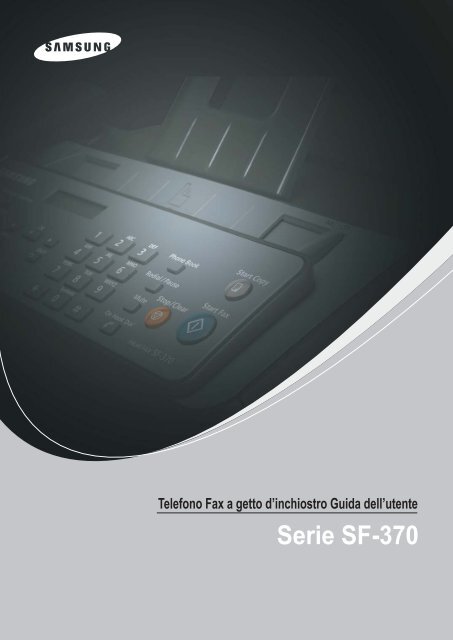Samsung SF-375TP - User Manual_3.2 MB, pdf, ITALIAN
Samsung SF-375TP - User Manual_3.2 MB, pdf, ITALIAN
Samsung SF-375TP - User Manual_3.2 MB, pdf, ITALIAN
Create successful ePaper yourself
Turn your PDF publications into a flip-book with our unique Google optimized e-Paper software.
Precauzioni importanti e informazioni per la sicurezza<br />
Quando si utilizza questo prodotto, per ridurre il rischio di incendio, folgorazione e danni fisici, seguire<br />
sempre le precauzioni riportate di seguito:<br />
1 Leggere e assimilare bene tutte le istruzioni.<br />
2 Ogni volta che si maneggiano apparecchi elettrici, usare la massima cautela.<br />
3 Seguire tutte le avvertenze e le istruzioni riportate sul prodotto e la relativa documentazione.<br />
4 Se un’istruzione per l’uso sembra essere in contraddizione con le informazioni per la sicurezza,<br />
attenersi alle informazioni per la sicurezza. È possibile che l’istruzione per l’uso sia stata male<br />
interpretata. Se si è ancora in dubbio, rivolgersi al rivenditore o al servizio di assistenza tecnica.<br />
5 Prima di procedere alla pulizia del fax, staccarlo dalla presa a muro CA e dalla presa telefonica.<br />
Non utilizzare prodotti di pulizia liquidi o ad aerosol. Per le operazioni di pulizia, usare solo un<br />
panno umido.<br />
6 Non collocare il fax su un carrello, supporto o tavolo instabile. Potrebbe cadere e provocare gravi<br />
danni.<br />
7 Il fax non va mai collocato, sopra, vicino o al di sopra di radiatori, stufe, condizionatori d’aria o<br />
griglie di ventilazione.<br />
8 Non appoggiare alcun oggetto sui cavi di alimentazione o del telefono. Non collocare il fax in<br />
posizioni in cui i cavi potrebbero venire danneggiati dalle persone che li calpestano. Non<br />
collocare l’apparecchio in punti in cui il cavo di alimentazione o del telefono potrebbe venire<br />
piegato. Una qualsiasi delle situazioni di cui sopra potrebbe essere fonte di pericolo o di problemi<br />
di funzionamento.<br />
9 Non sovraccaricare le prese a muro e i cavi di prolunga. In caso di sovraccarico, le prestazioni<br />
del dispositivo potrebbero diminuire e si potrebbe correre il rischio di incendi o folgorazione.<br />
10 Non permettere agli animali domestici di mordere il cavo di alimentazione, del telefono o<br />
dell’interfaccia del PC.<br />
11 Evitare di spingere oggetti di qualsiasi tipo all’interno del fax o attraverso le aperture dello<br />
chassis. Gli oggetti potrebbero entrare a contatto con punti di tensione pericolosi, provocando il<br />
rischio di incendio o folgorazione. Non versare mai liquidi di alcun tipo sopra o all’interno del fax.<br />
12 Per ridurre il rischio di folgorazione, non smontare il fax. Quando sono necessari interventi di<br />
riparazione, portarlo a un tecnico qualificato. L’apertura o la rimozione dei coperchi può<br />
provocare l’esposizione a zone ad alta tensione o ad altri rischi. Se il dispositivo non viene<br />
rimontato in modo corretto, si rischia di venire folgorati al successivo utilizzo.<br />
i
13 Per le riparazioni, scollegare l’apparecchio dalla presa telefonica, dal PC e dalla presa a muro<br />
CA e rivolgersi a personale qualificato nei casi seguenti:<br />
• Quando una qualsiasi parte del cavo di alimentazione, della spina o del cavo di collegamento è<br />
danneggiata o logora.<br />
• Se all’interno del prodotto è stato rovesciato un liquido.<br />
• Se il prodotto è stato esposto a pioggia o acqua.<br />
• Se il prodotto non funziona correttamente pur avendo seguito le istruzioni.<br />
• Se il prodotto è caduto a terra o lo chassis sembra essersi danneggiato.<br />
• Se si nota un cambiamento notevole e improvviso nelle prestazioni del il prodotto.<br />
14 Regolare solo i controlli indicati nelle istruzioni per l’uso. La regolazione scorretta degli altri<br />
controlli potrebbe determinare il danneggiamento e rendere necessario l’intervento di un tecnico<br />
qualificato per riportare il prodotto alle normali funzioni operative.<br />
15 Evitare di utilizzare il fax se sono in corso temporali con fulmini. In questi casi si corre il rischio<br />
(seppure remoto) di folgorazione a seguito della caduta di fulmini. Se possibile, scollegare il cavo<br />
di alimentazione CA e quello del telefono per tutta la durata del temporale.<br />
16 Non installare l’apparecchio in un luogo umido. Si potrebbe correre il rischio di incendio o scosse<br />
elettriche.<br />
17 ATTENZIONE: per ragioni di sicurezza elettrica, scollegare il dispositivo dalla rete di<br />
telecomunicazioni prima di toccare parti in metallo/conduttive.<br />
18 ATTENZIONE: Per ridurre il rischio di incendi, utilizzare solamente cavo di telecomunicazioni<br />
AWG n. 26 o maggiore.<br />
19 ATTENZIONE: Utilizzare solo i cavi e gli altri accessori forniti con il prodotto. L’uso di altri articoli<br />
può causare risultati rischiosi o cattivo funzionamento.<br />
20 CONSERVARE QUESTE ISTRUZIONI.<br />
ii
Sommario<br />
Capitolo 1: Impostazione e copia<br />
Elenco delle caratteristiche ..................................................................................................................... 1.2<br />
Familiarizzazione con il nuovo apparecchio ........................................................................................... 1.3<br />
Vista anteriore ................................................................................................................................... 1.3<br />
Vista posteriore ................................................................................................................................. 1.3<br />
Pannello di controllo ......................................................................................................................... 1.4<br />
Caricamento della carta .......................................................................................................................... 1.5<br />
Tipi e formati di carta ........................................................................................................................ 1.5<br />
Creazione di una copia ........................................................................................................................... 1.6<br />
Impostazione della data e dell’ora .......................................................................................................... 1.6<br />
Impostazione del numero/nome fax ........................................................................................................ 1.7<br />
Come immettere le lettere ................................................................................................................ 1.7<br />
Copia/ricezione nella modalità Risparmio inchiostro .............................................................................. 1.8<br />
Regolazione del volume degli squilli ....................................................................................................... 1.8<br />
Regolazione del volume del diffusore ..................................................................................................... 1.8<br />
Sommario<br />
Capitolo 2: Programmazione e composizione del numero<br />
Esecuzione di una chiamata telefonica .................................................................................................. 2.2<br />
Composizione dal telefono diffusore ....................................................................................................... 2.2<br />
Composizione del numero dalla rubrica ................................................................................................. 2.2<br />
Memorizzazione di un numero nella rubrica ..................................................................................... 2.2<br />
Modifica di un numero nella rubrica .................................................................................................. 2.3<br />
Selezione diretta del numero ............................................................................................................ 2.3<br />
Selezione abbreviata ........................................................................................................................ 2.3<br />
Eliminazione di un numero nella rubrica ........................................................................................... 2.4<br />
Ricomposizione del numero ................................................................................................................... 2.4<br />
Per ricomporre l’ultimo numero chiamato ......................................................................................... 2.4<br />
Per ricomporre il numero in memoria ............................................................................................... 2.4<br />
Per trovare un numero ricevito tramite il servizio ID chiamante ....................................................... 2.4<br />
Capitolo 3: Il fax<br />
Invio di un fax .......................................................................................................................................... <strong>3.2</strong><br />
Caricamento dei documenti .............................................................................................................. <strong>3.2</strong><br />
Documenti utilizzabili ........................................................................................................................ <strong>3.2</strong><br />
Impostazione della risoluzione e del contrasto dei documenti .......................................................... 3.3<br />
Invio manuale di un fax ..................................................................................................................... 3.3<br />
Invio automatico di un fax ................................................................................................................. 3.3<br />
Ricomposizione automatica del numero ........................................................................................... 3.4<br />
Ricezione di un fax ................................................................................................................................. 3.4<br />
Modalità di ricezione ......................................................................................................................... 3.4<br />
Ricezione in modalità FAX ................................................................................................................ 3.5<br />
Ricezione in modalità TEL ................................................................................................................ 3.5<br />
Ricezione in modalità AUTO ............................................................................................................. 3.5<br />
Ricezione in modalità SEGRETERIA (solo <strong>SF</strong>-<strong>375TP</strong>) .................................................................... 3.5<br />
Ricezione in modalità DRPD ............................................................................................................ 3.6<br />
Capitolo 4: La segreteria telefonica<br />
Registrazione del messaggio della segreteria telefonica ........................................................................ 4.2<br />
Controllo del messaggio della segreteria telefonica ............................................................................... 4.2<br />
Controllo di una chiamata in entrata ....................................................................................................... 4.2<br />
Riproduzione di messaggi ...................................................................................................................... 4.3<br />
Riproduzione dei nuovi messaggi ricevuti ........................................................................................ 4.3<br />
Riproduzione di tutti i messaggi ........................................................................................................ 4.3<br />
Saltare all’indietro o in avanti ............................................................................................................ 4.3<br />
iii
Cancellazione dei vecchi messaggi ascoltati .......................................................................................... 4.4<br />
Per cancellare un messaggio selezionato ........................................................................................ 4.4<br />
Per cancellare tutti i messaggi registrati ........................................................................................... 4.4<br />
Utilizzo della segreteria telefonica dal un telefono remoto ..................................................................... 4.5<br />
Accesso all’apparecchio ................................................................................................................... 4.5<br />
Utilizzo dei comandi remoti ............................................................................................................... 4.6<br />
Capitolo 5: Funz. speciali<br />
Trasmissione .......................................................................................................................................... 5.2<br />
Fax differito ............................................................................................................................................. 5.2<br />
Utilizzo dei preferiti ................................................................................................................................. 5.3<br />
Salvataggio di documenti .................................................................................................................. 5.3<br />
Eliminazione dei documenti memorizzati .......................................................................................... 5.3<br />
Invio dei documenti memorizzati ...................................................................................................... 5.3<br />
Stampa di documenti memorizzati .................................................................................................... 5.3<br />
Polling ..................................................................................................................................................... 5.4<br />
Impostazione del polling di invio ....................................................................................................... 5.4<br />
Impostazione del polling di ricezione ................................................................................................ 5.4<br />
Per annullare il lavoro pianificato ............................................................................................................ 5.4<br />
Inoltro di un fax o di un messaggio ......................................................................................................... 5.5<br />
Inoltro del fax .................................................................................................................................... 5.5<br />
Inoltro del messaggio (solo <strong>SF</strong>-<strong>375TP</strong>) ............................................................................................ 5.5<br />
Notifica remota di ricezione fax (solo <strong>SF</strong>-<strong>375TP</strong>) ................................................................................... 5.6<br />
Capitolo 6: Funzioni speciali<br />
Inserimento di una pausa ....................................................................................................................... 6.2<br />
Uso dell’ID chiamante ............................................................................................................................. 6.2<br />
Uso della funzione Muto ......................................................................................................................... 6.2<br />
Per silenziare una chiamata ............................................................................................................. 6.2<br />
Per disattivare la funzione Muto ....................................................................................................... 6.2<br />
Registrazione di una conversazione (solo <strong>SF</strong>-<strong>375TP</strong>) ........................................................................... 6.3<br />
Impostazione dell’audio .......................................................................................................................... 6.3<br />
Rapporti utente ....................................................................................................................................... 6.4<br />
Per stampare un rapporto ................................................................................................................. 6.4<br />
Ristampa dei fax ..................................................................................................................................... 6.5<br />
Registrazione/eliminazione dei numeri di fax indesiderati ...................................................................... 6.5<br />
Attivazione della modalità di impostazione fax indesiderato ............................................................. 6.5<br />
Uso del servizio SMS .............................................................................................................................. 6.6<br />
Lettura dei messaggi SMS ................................................................................................................ 6.6<br />
Invio di messaggi SMS ..................................................................................................................... 6.6<br />
Stampa di messaggi SMS ................................................................................................................ 6.7<br />
Eliminazione dei messaggi SMS memorizzati .................................................................................. 6.7<br />
Impostazione dei messaggi SMS ..................................................................................................... 6.7<br />
Azzeramento della memoria ................................................................................................................... 6.9<br />
Opzioni personalizzabili .......................................................................................................................... 6.9<br />
Impostazione delle opzioni di sistema/segreteria telefonica ............................................................. 6.9<br />
Capitolo 7: Uso della stampa<br />
Esecuzione del collegamento ................................................................................................................. 7.2<br />
Installazione del software della stampante ............................................................................................. 7.2<br />
Requisiti di sistema ........................................................................................................................... 7.2<br />
Installazione del software della stampante ....................................................................................... 7.2<br />
Impostazione della stampante predefinita .............................................................................................. 7.4<br />
Reinstallazione del software ................................................................................................................... 7.4<br />
Rimozione del software della stampante ................................................................................................ 7.5<br />
Stampa di un documento ........................................................................................................................ 7.5<br />
Annullamento di un lavoro di stampa ................................................................................................ 7.7<br />
Uso della Guida ................................................................................................................................ 7.7<br />
iv
Capitolo 8: Manutenzione<br />
Pulizia dello scanner ............................................................................................................................... 8.2<br />
Sostituzione della cartuccia di stampa .................................................................................................... 8.3<br />
Pulizia della testina di stampa ................................................................................................................ 8.4<br />
Allineamento della testina di stampa ...................................................................................................... 8.4<br />
Visualizzazione del livello di inchiostro ................................................................................................... 8.4<br />
Regolazione dell’ombreggiatura ............................................................................................................. 8.4<br />
Esecuzione del test automatico .............................................................................................................. 8.5<br />
Manutenzione della cartuccia di stampa ................................................................................................. 8.5<br />
Pulizia della cartuccia ............................................................................................................................. 8.5<br />
Pulizia degli ugelli di stampa e dei contatti ....................................................................................... 8.5<br />
Pulizia dei contatti del carrello della cartuccia .................................................................................. 8.6<br />
Messaggi di errore dell’LCD ................................................................................................................... 8.7<br />
Soluzione dei problemi ......................................................................................................................... 8.10<br />
Problemi con il fax .......................................................................................................................... 8.10<br />
Problemi di qualità di stampa .......................................................................................................... 8.11<br />
Problemi di alimentazione della carta ............................................................................................. 8.11<br />
Rimozione della carta inceppata ........................................................................................................... 8.12<br />
Carta inceppata durante la trasmissione ........................................................................................ 8.12<br />
Inceppamento della carta durante la stampa .................................................................................. 8.12<br />
Sommario<br />
Capitolo 9: Appendice<br />
Specifiche ............................................................................................................................................... 9.2<br />
Specifiche generali ........................................................................................................................... 9.2<br />
Specifiche della stampante (solo <strong>SF</strong>-371P e <strong>SF</strong>-<strong>375TP</strong>) ................................................................. 9.2<br />
Specifiche scanner e copiatrice ........................................................................................................ 9.3<br />
Specifiche del fax .............................................................................................................................. 9.3<br />
Esempio di grafico ITU #1<br />
(ridotto fino al 60,5%) .............................................................................................................................. 9.4<br />
Elenco di font per la stampa ................................................................................................................... 9.5<br />
Elenco di font per l’LCD .......................................................................................................................... 9.6<br />
Dichiarazione di conformità<br />
(Paesi europei) ....................................................................................................................................... 9.7<br />
Corretto smaltimento del prodotto<br />
(rifiuti elettrici ed elettronici) .................................................................................................................... 9.9<br />
Indice<br />
v
Contact SAMSUNG WORLD WIDE<br />
If you have any comments or questions regarding <strong>Samsung</strong> products, contact the SAMSUNG customer care center.<br />
Country Customer Care Center Web Site<br />
ARGENTINE 0800-333-3733 www.samsung.com/ar<br />
AUSTRALIA 1300 362 603 www.samsung.com/au<br />
AUSTRIA 0800-SAMSUNG (726- www.samsung.com/at<br />
7864)<br />
BELGIUM 0032 (0)2 201 24 18 www.samsung.com/be<br />
BRAZIL 0800-124-421<br />
www.samsung.com/br<br />
4004-0000<br />
CANADA 1-800-SAMSUNG<br />
www.samsung.com/ca<br />
(7267864)<br />
CHILE 800-726-7864 (SAMSUNG) www.samsung.com/cl<br />
CHINA 800-810-5858<br />
www.samsung.com.cn<br />
010- 6475 1880<br />
COLO<strong>MB</strong>IA 01-8000-112-112 www.samsung.com/co<br />
COSTA RICA 0-800-507-7267 www.samsung.com/latin<br />
CZECH 844 000 844 www.samsung.com/cz<br />
REPUBLIC Distributor pro Èeskou republiku : <strong>Samsung</strong> Zrt., èeska organizaèní<br />
složka Vyskoèilova 4, 14000 Praha 4<br />
DENMARK 70 70 19 70 www.samsung.com/dk<br />
ECUADOR 1-800-10-7267 www.samsung.com/latin<br />
EL SALVA- 800-6225 www.samsung.com/latin<br />
DOR<br />
ESTONIA 800-7267 www.samsung.ee<br />
KAZAHSTAN 8-10-800-500-55-500 www.samsung.kz<br />
KYRGYZSTAN 00-800-500-55-500<br />
FINLAND 030-6227 515 www.samsung.com/fi<br />
FRANCE 3260 SAMSUNG or www.samsung.com/fr<br />
08 25 08 65 65 (€ 0,15/min)<br />
GERMANY 01805 - 121213<br />
www.samsung.de<br />
(€ 0,14/min)<br />
GUATEMALA 1-800-299-0013 www.samsung.com/latin<br />
HONG KONG 3698 4698 www.samsung.com/hk<br />
HUNGARY 06-80-SAMSUNG<br />
www.samsung.com/hu<br />
(7267864)<br />
INDIA 3030 8282<br />
www.samsung.com/in/<br />
1800 110011<br />
INDONESIA 0800-112-8888 www.samsung.com/id<br />
ITALIA 800-SAMSUNG(7267864) www.samsung.com/it<br />
800-048989<br />
JAMAICA 1-800-234-7267 www.samsung.com/latin<br />
JAPAN 0120-327-527 www.samsung.com/jp<br />
LATVIA 800-7267 www.samsung.com/lv/<br />
index.htm<br />
LITHUANIA 8-800-77777 www.samsung.com/lt<br />
Country Customer Care Center Web Site<br />
LUXE<strong>MB</strong>URG 0035 (0)2 261 03 710 www.samsung.com/be<br />
MALAYSIA 1800-88-9999 www.samsung.com/my<br />
MEXICO 01-800-SAMSUNG www.samsung.com/mx<br />
(7267864)<br />
NETHER- 0900 20 200 88 (€ 0,10/min) www.samsung.com/nl<br />
LANDS<br />
NEW<br />
0800SAMSUNG(726-7864) www.samsung.com/nz<br />
ZEALAND<br />
NORWAY 815-56 480 www.samsung.com/no<br />
PANAMA 800-7267 www.samsung.com/latin<br />
PHILIPPINES 1800-10-SAMSUNG www.samsung.com/ph<br />
(7267864)<br />
POLAND 0 801 801 881<br />
www.samsung.com/pl<br />
022-607-93-33<br />
PORTUGAL 80 8 200 128 www.samsung.com/pt<br />
PUERTO 1-800-682-3180 www.samsung.com/latin<br />
RICO<br />
REP. DOMIN- 1-800-751-2676 www.samsung.com/latin<br />
ICA<br />
REPUBLIC OF 0818 717 100 www.samsung.com/uk<br />
IRELAND<br />
RUSSIA 8-800-555-55-55 www.samsung.ru<br />
SINGAPORE 1800-SAMSUNG (7267864) www.samsung.com/sg<br />
SLOVAKIA 0800-SAMSUNG (726786) www.samsung.com/sk<br />
SOUTH<br />
AFRICA<br />
0860 726 7864 (SAM-<br />
SUNG)<br />
www.samsung.com/za<br />
SPAIN 902 10 11 30 www.samsung.com/es<br />
SWEDEN 0771-400 200 www.samsung.com/se<br />
SWITZER- 0800-7267864 www.samsung.com/ch/<br />
LAND<br />
TAIWAN 0800-329-999 www.samsung.com/tw<br />
THAILAND 1800-29-3232<br />
www.samsung.com/th<br />
02-689-3232<br />
TRINIDAD & 1-800-7267-864 www.samsung.com/latin<br />
TOBAGO<br />
TURKEY 444 77 11 www.samsung.com.tr<br />
U.A.E 800-SAMSUNG (7267864) www.samsung.com/mea<br />
U.K 0870 SAMSUNG (7267864) www.samsung.com/uk<br />
U.S.A. 1-800-SAMSUNG<br />
www.samsung.com<br />
(7267864)<br />
UKRAINE 8-800-502-0000 www.samsung.ua<br />
UZBEKISTAN 8-800-120-0400 www.samsung.com.uz<br />
VENEZUELA 0-800-100-5303 www.samsung.com/latin<br />
VIETNAM 1 800 588 889 www.samsung.com/vn<br />
vi
CAPITOLO 1<br />
IMPOSTAZIONE ECOPIA<br />
In questo capitolo viene descritta la procedura di impostazione preliminare. Le istruzioni per<br />
l’installazione completa vengono spiegate nella Guida di installazione rapida. Se si sta installando<br />
o reinstallando l’apparecchio dall’inizio, consultare la Guida di installazione rapida fornita con<br />
l’apparecchio.
Elenco delle caratteristiche<br />
Questo apparecchio è stato progettato con le tecnologie più recenti. Si tratta di un apparecchio dalle<br />
funzionalità complete e dalle elevate prestazioni che non solo soddisfa completamente, ma supera gli<br />
standard del settore. Le caratteristiche principali sono elencate qui di seguito:<br />
Funzioni comuni alla serie <strong>SF</strong>-370 (<strong>SF</strong>-370/<strong>SF</strong>-371P/<strong>SF</strong>-<strong>375TP</strong>)<br />
• Risparmio inchiostro (vedere “Copia/ricezione nella modalità Risparmio inchiostro” a pagina 1.8)<br />
• Stampa a getto d’inchiostro su carta normale<br />
• Invio di fax ad alta velocità a 14.4Kbps<br />
• Memoria per 150 pagine (<strong>SF</strong>-370/<strong>SF</strong>-371P), memoria per 200 pagine (<strong>SF</strong>-<strong>375TP</strong>)<br />
• Display e rapporto multilingue (vedere “Lingua” a pagina 6.10)<br />
• Fax autonomo, dotato di tutte le funzioni<br />
• Pratica copiatrice da tavolo da 50 pagine<br />
• Alimentatore documenti anti-inclinazione da 15 pagine<br />
• 100 ubicazioni di selezione abbreviata (incluse 10 ubicazioni di selezione diretta)<br />
• Cinque modalità di ricezione: TEL, FAX, AUTO, SEGRETERIA 1 e DRPD<br />
• Trasmissione in memoria per inviare lo stesso documento a più destinazioni<br />
• FAX differito per inviare il documento in un secondo momento<br />
• Polling di invio/ricezione<br />
• Controllo automatico della linea telefonica<br />
• Ricomposizione degli ultimi 10 numeri<br />
• Gestione dei rapporti: conferma invio, rapporto gionale e Rubrica, ecc.<br />
• Trasmissione e ricezione di brevi messaggi<br />
• FAX memorizzato per inviare il documento senza il documento originale<br />
• Preferiti<br />
• Sveglia<br />
Funzioni per <strong>SF</strong>-371P/<strong>SF</strong>-<strong>375TP</strong><br />
• Capacità di stampa da PC<br />
• Condivisione in rete<br />
Funzioni solo per <strong>SF</strong>-<strong>375TP</strong><br />
• Segreteria digitale incorporata (segreteria telefonica)<br />
• Accesso da un telefono remoto<br />
• Inoltro messaggi (è possibile fare in modo che l’apparecchio trasferisca una chiamata quando il chiamante<br />
lascia un messaggio)<br />
• Controllo chiamata<br />
• Avviso di ricezione FAX (ora è possibile sapere con un messaggio vocale quando l’apparecchio riceve un<br />
nuovo fax)<br />
• Telefono diffusore<br />
<strong>SF</strong>-370: Fax a getto d’inchiostro<br />
<strong>SF</strong>-371P/<strong>SF</strong>-<strong>375TP</strong>: Dispositivo multifunzione a getto d’inchiostro<br />
1. Solo <strong>SF</strong>-<strong>375TP</strong>.<br />
1.2
Familiarizzazione con il nuovo apparecchio<br />
Familiarizzarsi con il nuovo apparecchio osservando le figure nelle pagine successive.<br />
IMPOSTAZIONE<br />
E COPIA<br />
Vista anteriore 2<br />
Sostegno della carta<br />
IMPOSTAZIONE<br />
E COPIA<br />
Guida della carta<br />
Microtelefono<br />
Vassoio del<br />
documento<br />
Coperchio<br />
antipolvere<br />
Guida del<br />
documento<br />
IMPOSTAZIONE<br />
ECOPIA<br />
IMPOSTAZIONE<br />
E COPIA<br />
Vista posteriore<br />
Connettore USB<br />
(<strong>SF</strong>-371P/<strong>SF</strong>-<strong>375TP</strong>)<br />
IMPOSTAZIONE<br />
ECOPIA<br />
Presa di alimentazione CA<br />
IMPOSTAZIONE<br />
E COPIA<br />
IMPOSTAZIONE<br />
E COPIA<br />
2. Notare che tutte le illustrazioni della presente Guida dell’utente sono state prese dal modello <strong>SF</strong>-<strong>375TP</strong>, quindi alcune parti<br />
potrebbero essere diverse dall’apparecchio.<br />
1.3<br />
IMPOSTAZIONE<br />
E COPIA
Pannello di controllo<br />
No Nome del pulsante Funzione<br />
1 Modo Rx/Scuro Questo pulsante ha due funzioni:<br />
Quando non si carica alcun documento, se si preme questo pulsante, si passa<br />
alla modalità di ricezione. Quando si carica un documento, se si preme questo<br />
pulsante, si cambia il contrasto.<br />
2 Risoluzione Migliora la nitidezza del documento che si sta inviando o copiando.<br />
3 Cambio cartuccia Consente di installare una nuova cartuccia o di sostituire quella vecchia.<br />
4 Preferiti Consente di memorizzare i documenti utilizzati di frequente e di inviarli<br />
comodamente.<br />
5 Segr.On/Off<br />
(solo <strong>SF</strong>-<strong>375TP</strong>)<br />
Attiva/disattiva la modalità SEGRETERIA. Si accende nella modalità<br />
SEGRETERIA e lampeggia quando viene ricevuto un nuovo messaggio.<br />
6 Registra OGM<br />
(solo <strong>SF</strong>-<strong>375TP</strong>)<br />
Utilizzare questo pulsante per registrare o riprodurre il messaggio in uscita<br />
utilizzato in modalità SEGRETERIA.<br />
7 Ascolto/Registra<br />
(solo <strong>SF</strong>-<strong>375TP</strong>)<br />
Riproduce i messaggi in entrata. Consente di registrare una conversazione<br />
telefonica.<br />
8 Cancella (solo <strong>SF</strong>-<strong>375TP</strong>) Consente di cancellare un messaggio o tutti i messaggi.<br />
9 Freccia a sinistra/destra Consente di visualizzare l’opzione di menu precedente o successiva, regolare<br />
il volume o spostare il cursore sul numero da modificare.<br />
10 OK Consente di attivare la selezione visualizzata sul display.<br />
11 Menu Consente di scegliere funzioni speciali come l’impostazione del sistema, la<br />
manutenzione, ecc.<br />
12 Indietro Consente di tornare al livello di menu precedente.<br />
13 Consente di ripetere il messaggio corrente, oppure di tornare a quello<br />
precedente.<br />
14 Consente di avanzare al messaggio successivo.<br />
15 Tastierino numerico Compone manualmente i numeri come si farebbe normalmente con il telefono,<br />
oppure consente di immettere le lettere durante l’impostazione del telefono.<br />
16 Simboli Consente di immettere i caratteri speciali durante l’immissione di un nome<br />
della modalità di modifica.<br />
17 Rubrica Per cercare un numero in memoria.<br />
18 Rp/P Consente di ricomporre l’ultimo numero chiamato. Consente inoltre di<br />
aggiungere una pausa durante la memorizzazione di un numero.<br />
19 Attesa Per silenziare il telefono mentre si sta parlando tramite il microfono.<br />
20 Altoparl. (o Selez.)<br />
a Consente di parlare senza sollevare il microtelefono o di comporre i numeri.<br />
21 Stop/Cancella Interrompe un’operazione in qualsiasi momento. Oppure, consente di<br />
eliminare i numeri nella modalità di modifica.<br />
22 Avvio Copia Consente di copiare un documento.<br />
23 Invio Fax Consente di avviare un lavoro.<br />
a.Telefono diffusore: <strong>SF</strong>-<strong>375TP</strong><br />
Selezione: <strong>SF</strong>-370, <strong>SF</strong>-371P<br />
1.4
Caricamento della carta<br />
Per ricevere fax o eseguire copie è necessario caricare carta nell’ ACA 3 . Si possono caricare circa 50<br />
fogli di carta. Prima di caricare la carta, assicurarsi che il formato della carta sia impostato<br />
correttamente nel IMPOSTA SISTEMA.<br />
Per ulteriori informazioni, vedere “Formato carta” a pagina 6.10.<br />
1 Installare il supporto della carta.<br />
Sostegno della carta<br />
2 Tirare verso di sé il coperchio<br />
antipolvere.<br />
Coperchio antipolvere<br />
3 Spiegare a ventaglio i fogli e inserirli<br />
nell’ ACA con il lato di stampa rivolto<br />
verso l’alto.<br />
Guida della carta<br />
4 Stringere la guida della carta e spostarla<br />
verso destra in modo che corrisponda<br />
alla larghezza della carta.<br />
IMPOSTAZIONE<br />
E COPIA<br />
IMPOSTAZIONE<br />
E COPIA<br />
IMPOSTAZIONE<br />
ECOPIA<br />
5 Al termine, ricollocare il coperchio<br />
antipolvere nella posizione originale.<br />
Tipi e formati di carta<br />
Una qualità di stampa e una ricezione soddisfacenti possono essere ottenute con molti tipi di carta<br />
normale. Poiché la qualità della carta normale è molto variabile, verificare la qualità di stampa prima di<br />
acquistarne grandi quantitativi. L’apparecchio è utilizzabile con vari tipi di carta, tra cui:<br />
• Carta xerografica<br />
• Carta per scrivere<br />
• Carta biuso<br />
Poiché tutti i tipi di carta hanno caratteristiche diverse, è possibile ottenere risultati diversi a seconda<br />
dei pacchetti, anche se i pacchetti contengono lo stesso tipo di carta. In caso di risultati indesiderati,<br />
provare l’altra facciata del foglio, un tipo di verso di carta, oppure un altro pacchetto dello stesso tipo di<br />
carta.<br />
NON utilizzare i seguenti tipi di carta con l’apparecchio:<br />
• Carta a modulo continuo<br />
• Carta sintetica<br />
•Carta termica<br />
• Moduli a più fogli e documenti<br />
• Carta trattata chimicamente<br />
• Carta con lettere in rilievo<br />
Con l’apparecchio si possono usare i seguenti supporti di stampa:<br />
Formato carta Dimensioni Peso carta<br />
A4<br />
Letter<br />
Legal<br />
3. Alimentatore documenti automatico.<br />
210 mm x 297 mm<br />
216 mm x 279 mm<br />
216 mm x 356 mm<br />
da 60 a 90 g/m 2<br />
1.5<br />
IMPOSTAZIONE<br />
E COPIA<br />
IMPOSTAZIONE<br />
ECOPIA<br />
IMPOSTAZIONE<br />
E COPIA<br />
IMPOSTAZIONE<br />
E COPIA<br />
IMPOSTAZIONE<br />
E COPIA
Creazione di una copia<br />
Se si desidera risparmiare inchiostro durante la copia o la ricezione di un fax, vedere “Copia/ricezione nella<br />
modalità Risparmio inchiostro” a pagina 1.8.<br />
1 Girare la pagina verso il basso e inserirla<br />
nell’alimentatore documenti.<br />
2 Regolare la guida del documento in modo che<br />
corrisponda alla larghezza del documento.<br />
3 Inserire il documento nell’apparecchio.<br />
Guida del<br />
documento<br />
4 Regolare la risoluzione premendo Risoluzione.<br />
5 Premere Avvio Copia.<br />
• Il display visualizza Numero Copie.<br />
6 Inserire il numero di copie desiderato e premere OK.<br />
• Il display visualizza Zoom %.<br />
• Se si desidera avere una copia senza opzioni di copia specifiche, è possibile premere di nuovo Avvio<br />
Copia in questo momento per avviare immediatamente la fase di copia.<br />
7 Selezionare la percentuale di zoom desiderata premendo i pulsanti Freccia a sinistra/destra, quindi<br />
premere OK.<br />
• Il documento può essere messo in scala dal 50% al 150% selezionando una percentuale predefinita.<br />
La percentuale predefinita è del 97%.<br />
8 Decidere se si desidera fascicolare il documento.<br />
• Quando si seleziona la fascicolazione, è necessario selezionare l’ordine di fascicolazione: Normale, Inverti.<br />
9 Dopo aver selezionato tutte le opzioni, premere OK.<br />
• Quando l’apparecchio esaurisce la carta, Caricare la carta e premere OK appare nel display. Caricare altra<br />
carta e premere OK.<br />
Impostazione della data e dell’ora<br />
La data e l’ora corrente appaiono sul display quando l’apparecchio è acceso e pronto all’uso (modalità<br />
Standby). La data e l’ora verranno stampate su tutti i fax inviati.<br />
1 Premere Menu.<br />
2 Premere i pulsanti Freccia a sinistra/destra per selezionare DATA E ORA e premere OK.<br />
3 Premere OK quando il display visualizza Formato Data.<br />
4 Premere i pulsanti Freccia a sinistra/destra per selezionare Europa(G-M-A) o USA(M-G-A) e premere OK.<br />
5 Premere OK quando il display visualizza Data & Ora.<br />
6 Impostare la data e l’ora. È possibile spostare il cursore premendo i pulsanti Freccia a sinistra/<br />
destra.<br />
• Se si inserisce un numero non valido, l’apparecchio emette un segnale acustico e non passa alla fase<br />
successiva. In tal caso, reimmettere il numero corretto.<br />
• Quando si immette l’ora, usare il formato 24 ore.<br />
7 Quando la data e l’ora sono visualizzate correttamente, premere OK.<br />
1.6
• Il display visualizza la data e l’ora impostate, quindi torna alla modalità Standby.<br />
Impostazione del numero/nome fax<br />
Se questa opzione non è selezionabile nemmeno dopo aver eseguito le procedure descritte, è necessario<br />
consultare un addetto all’assistenza tecnica o il proprio rivenditore.<br />
Questo sono informazioni molto utili per il destinatario. e consentono di vedere chi ha inviato un fax e<br />
a quale numero inviare una risposta.<br />
1 Premere Menu.<br />
2 Premere i pulsanti Freccia a sinistra/destra per selezionare IMP ID SIST e premere OK.<br />
3 Premere OK quando il display visualizza Numero Di Fax.<br />
4 Immettere il numero di fax al quale è collegato l’apparecchio.<br />
• È possibile inserire fino a 20 cifre, inclusi i caratteri speciali (spazio, segno più, ecc.)<br />
• Per immettere un delimitatore, premere #.<br />
• Per immettere il segno più (+), premere *.<br />
• Se si inserisce un numero sbagliato, utilizzare i pulsanti Freccia a sinistra/destra per arrivare al numero e<br />
correggerlo.<br />
5 Al termine, premere OK.<br />
6 Premere OK quando il display visualizza Nome Fax.<br />
7 Immettere il nome del fax (fino a 40 caratteri) servendosi del tastierino numerico.<br />
• È possibile includere i caratteri speciali (spazio, segno più, ecc.).<br />
8 Premere OK quando il numero sul display è corretto.<br />
• La macchina torna alla modalità Standby al termine o quando si preme Stop/Cancella.<br />
Come immettere le lettere<br />
In queste istruzioni si suppone che il display chieda di inserire un nome.<br />
1 Premere il pulsante appropriato per la lettera desiderata.<br />
• Per inserire una O, ad esempio, premere il pulsante 6 tre volte. Ad ogni pressione del tasto, il display<br />
visualizza una lettera diversa: prima M, quindi N, poi O e infine 6.<br />
• Per un elenco delle lettere e dei pulsanti corrispondenti, vedere “Assegnazione dei caratteri della<br />
tastiera” a pagina 1.8.<br />
2 Selezionare la lettera successiva procedendo allo stesso modo.<br />
• Il cursore lampeggiante si sposta a destra e nel display compare la lettera successiva.<br />
• Se la lettera viene assegnata allo stesso pulsante premuto al punto 1, spostare prima il cursore premendo<br />
i pulsanti Freccia a sinistra/destra, quindi premere il pulsante.<br />
3 Dopo aver immesso le lettere, premere OK.<br />
IMPOSTAZIONE<br />
E COPIA<br />
IMPOSTAZIONE<br />
E COPIA<br />
IMPOSTAZIONE<br />
ECOPIA<br />
IMPOSTAZIONE<br />
E COPIA<br />
IMPOSTAZIONE<br />
ECOPIA<br />
IMPOSTAZIONE<br />
E COPIA<br />
IMPOSTAZIONE<br />
E COPIA<br />
1.7<br />
IMPOSTAZIONE<br />
E COPIA
Assegnazione dei caratteri della tastiera<br />
Tasto<br />
Numeri, lettere o caratteri<br />
assegnati<br />
Tasto<br />
Numeri, lettere o caratteri<br />
assegnati<br />
1 (Spazio) 1 6 M N O 6<br />
2 A B C 2 7 P Q R S 7<br />
3 D E F 3 8 T U V 8<br />
4 G H I 4 9 W X Y Z 9<br />
5 J K L 5 0 (Simboli) + - , . ’ / * # & 0<br />
Copia/ricezione nella modalità Risparmio<br />
inchiostro<br />
L’apparecchio dispone della modalità Risparmio inchiostro per ottimizzare il consumo di inchiostro<br />
durante la copia e la ricezione di un fax.<br />
1 Premere Menu.<br />
2 Premere i pulsanti Freccia a sinistra/destra per selezionare IMPOSTA SISTEMA e premere OK.<br />
3 Premere i pulsanti Freccia a sinistra/destra per selezionare Risp. Inchiostro e premere OK.<br />
4 Premere i pulsanti Freccia a sinistra/destra per selezionare Si e premere OK.<br />
• Se si ritiene che la qualità di stampa non sia adeguata, cambiare la modalità Risparmio inchiostro No,<br />
quindi riprovare a stampare.<br />
Regolazione del volume degli squilli<br />
L’apparecchio dispone di vari livelli di volume degli squilli. Regolare nel modo preferito.<br />
Premere i pulsanti Freccia a sinistra/destra con l’apparecchio in in standby.<br />
• Ad ogni pressione del tasto, viene emesso uno squillo diverso.<br />
• Il volume 0 indica che l’apparecchio non squillerà alla ricezione della chiamata.<br />
Regolazione del volume del diffusore<br />
Quando si parla al telefono, è possibile regolare il volume procedendo come segue:<br />
1 Premere Altoparl. (o Selez.).<br />
• La regolazione può essere effettuata anche durante la conversazione.<br />
2 Premere i pulsanti Freccia a sinistra/destra tutte le volte che lo si desidera.<br />
• Ad ogni pressione del tasto, il volume aumenterà o diminuirà.<br />
1.8
CAPITOLO 2<br />
PROGRAMMAZIONE E COMPOSIZIONE DEL<br />
NUMERO
Esecuzione di una chiamata telefonica<br />
L’apparecchio consente di eseguire una chiamata telefonica in vari modi. Si possono usare i seguenti<br />
metodi:<br />
• Selezione diretta<br />
• Composizione del numero dalla rubrica (selezione diretta e abbreviata)<br />
• Ricomposizione del numero<br />
• Composizione manuale tramite il microtelefono, come con un normale telefono<br />
Composizione dal telefono diffusore<br />
Per eseguire una chiamata non è necessario sollevare il microtelefono. Durante la composizione,<br />
premere il pulsante Altoparl. (o Selez.) ed inserire i numeri. A seconda dell’apparecchio, è necessario<br />
sollevare il microtelefono o continuare a parlare attraverso il microfono.<br />
Se si dispone di un <strong>SF</strong>-370 o un <strong>SF</strong>-371P<br />
• È necessario sollevare il microtelefono per parlare dopo aver risposto alla chiamata.<br />
• Se si desidera condividere la conversazione con qualcun altro, sollevare il microtelefono e premere Selez.<br />
La linea è ancora collegata e tutti possono ascoltare la conversazione.<br />
Questa viene definita conversazione uni-direzionale.<br />
• Mentre si usa la conversazione uni-direzionale, non collocare il microtelefono accanto al diffusore, in<br />
quanto potrebbero essere generati dei fischi.<br />
Se si dispone di un <strong>SF</strong>-<strong>375TP</strong><br />
• Non è necessario sollevare il microtelefono. Parlare nel microtelefono sul Pannello di controllo quando si<br />
risponde alla chiamata.<br />
Composizione del numero dalla rubrica<br />
Esistono due tipi di composizione del numero dalla Rubrica: selezione diretta e selezione abbreviata.<br />
Il modo di programmare i numeri nella memoria è identico per entrambi, ma il modo di selezionare i<br />
numeri memorizzati è diverso. Per la selezione diretta del numero, basta tenere premuto un numero<br />
(da 0 a 9) sul tastierino numerico.<br />
La composizione del numero dalla rubrica consente di accedere rapidamente ai numeri utilizzati più di<br />
frequente.<br />
Prima di utilizzare la composizione del numero dalla rubrica, è necessario programmare prima i<br />
numeri nella memoria.<br />
Memorizzazione di un numero nella rubrica<br />
1 Premere il pulsante Rubrica.<br />
2 Premere i pulsanti freccia a sinistra/destra per selezionare Nuovo e modif. e premere OK<br />
• Il display visualizza [Sel.Abbr.[00-99]>##].<br />
3 Inserire un numero a due cifre (da 00 a 99) e premere OK.<br />
• Per la selezione diretta saranno utilizzati i numeri da 00 a 09, mentre per la selezione abbreviata i numeri<br />
da 00 a 99.<br />
2.2
4 Inserire il numero di telefono/fax che si desidera memorizzare (fino a 40 cifre) e premere OK.<br />
• Se si desidera una pausa tra i numeri, premere Rp/P; sul display apparirà una “P”.<br />
• Se si commette un errore durante l’inserimento di un numero, utilizzare i pulsanti freccia a sinistra/destra<br />
per spostare il cursore sotto la cifra, quindi inserire la cifra corretta.<br />
5 Immettere il nome e premere OK.<br />
• Se non si desidera un nome, basta saltare questo punto premendo OK. Se si è abbonati ad un servizio ID<br />
chiamante, si consiglia di inserire un nome.<br />
• A un nome possono essere assegnati fino a 20 caratteri. Vedere “Come immettere le lettere” a pagina 1.7.<br />
6 Premere Stop/Cancella per uscire.<br />
Modifica di un numero nella rubrica<br />
1 Premere il pulsante Rubrica.<br />
2 Premere i pulsanti freccia a sinistra/destra per selezionare Nuovo e modif. e premere OK<br />
• Il display visualizza [Sel.Abbr.[00-99]>##].<br />
3 Inserire un numero a due cifre (da 00 a 99) che si desidera modificare e premere OK.<br />
4 Cambiare il numero di telefono/fax e premere OK.<br />
5 Immettere il nome e premere OK.<br />
6 Premere Stop/Cancella per uscire.<br />
Selezione diretta del numero<br />
1 Se si sta inviando un fax, posizionare i documenti.<br />
2 Tenere premuto uno dei tasti del tastierino numerico (da 0 a 9).<br />
• Il display visualizza brevemente il nome o il numero, il numero viene composto automaticamente.<br />
Attraverso il diffusore si stente il processo di composizione del numero.<br />
• Quando il fax remoto risponde, l’apparecchio acquisisce in memoria il documento ed inizia la trasmissione<br />
se un documento è caricato nell’apposito alimentatore.<br />
• Per inviare un fax direttamente senza acquisirlo in memoria, disattivare l’opzione Invia Da Memoria. (Vedere<br />
“Invia Da Memoria” a pagina 6.10.)<br />
• Stampando la rubrica, è possibile fare riferimento al numero assegnato ad ogni ubicazione. Vedere “Per<br />
stampare un rapporto” a pagina 6.4.<br />
• Indipendentemente dall’impostazione dell’opzione Invia Da Memoria, l’apparecchio prima comporrà, poi<br />
invierà un fax se si imposta la risoluzione su Superfine.<br />
Selezione abbreviata<br />
1 Premere Rubrica.<br />
2 Selezionare Cerca e componi e premere OK.<br />
• Il display visualizza Premi , A-Z.<br />
• Premere i pulsanti freccia a sinistra/destra finché non appare il nome (o il numero) che si desidera, oppure<br />
inserire le prime lettere del nome che si desidera.<br />
3 Premere OK per comporre il numero.<br />
• Il display visualizza brevemente il nome o il numero, il numero viene composto automaticamente.<br />
Attraverso il diffusore si stente il processo di composizione del numero.<br />
• Quando il fax remoto risponde, l’apparecchio acquisisce in memoria il documento ed inizia la trasmissione<br />
se un documento è caricato nell’apposito alimentatore.<br />
• Per inviare un fax direttamente senza acquisirlo in memoria, disattivare l’opzione Invia Da Memoria. (Vedere<br />
“Invia Da Memoria” a pagina 6.10.)<br />
2.3<br />
PROGRAMMAZIO<br />
NE E<br />
COMPOSIZIONE<br />
PROGRAMMAZIONE<br />
E COMPOSIZIONE<br />
DEL NUMERO<br />
PROGRAMMAZIO<br />
NE E<br />
COMPOSIZIONE<br />
PROGRAMMAZIO<br />
NE E<br />
COMPOSIZIONE<br />
PROGRAMMAZIO<br />
NE E<br />
COMPOSIZIONE<br />
PROGRAMMAZIO<br />
NE E<br />
COMPOSIZIONE<br />
PROGRAMMAZIO<br />
NE E<br />
COMPOSIZIONE<br />
PROGRAMMAZIO<br />
NE E<br />
COMPOSIZIONE
• Stampando la rubrica, è possibile fare riferimento al numero assegnato ad ogni ubicazione. Vedere “Per<br />
stampare un rapporto” a pagina 6.4.<br />
• Indipendentemente dall’impostazione dell’opzione Invia Da Memoria, l’apparecchio prima comporrà, poi<br />
invierà un fax se si imposta la risoluzione su Superfine.<br />
Eliminazione di un numero nella rubrica<br />
1 Premere Rubrica.<br />
2 Premere i pulsanti freccia a sinistra/destra per selezionare Elimina e premere OK.<br />
• Il display visualizza [Sel.Abbr.[00-99]>##].<br />
3 Inserire un numero a due cifre (da 00 a 99) che si desidera eliminare e premere OK.<br />
• Selezionare “S” e premere OK quando viene richiesto Cancellare? S/N<br />
4 Premere Stop/Cancella per uscire.<br />
Ricomposizione del numero<br />
È possibile ricomporre l’ultimo numero selezionato oppure uno dei dieci numeri univoci memorizzati di<br />
recente.<br />
Per ricomporre l’ultimo numero chiamato<br />
1 Premere Rp/P.<br />
2.4<br />
• Il numero viene composto automaticamente.<br />
• Se è caricato un documento, l’apparecchio inizia automaticamente ad inviare. Se non c’è nessun numero<br />
memorizzato, l’apparecchio emette un segnale acustico.<br />
2 Quando si risponde alla chiamata, parlare nel microfono.<br />
• Sollevare il microtelefono, se si dispone di un apparecchio <strong>SF</strong>-370 o <strong>SF</strong>-371P.<br />
Per ricomporre il numero in memoria<br />
1 Tenere premuto Rp/P per circa due secondi.<br />
2 Selezionare Numeri recenti e premere OK.<br />
• Sul display compaiono i numeri più recenti.<br />
3 Premere i pulsanti freccia a sinistra/destra per trovare il numero che si sta componendo.<br />
4 Quando appare il numero corretto, premere Invio Fax.<br />
• Se è caricato un documento, l’apparecchio inizia automaticamente ad inviare.<br />
Per trovare un numero ricevito tramite il servizio ID chiamante<br />
Talvolta è necessario vedere chi ha chiamato. Per vedere il numero o un nome, attenersi alle istruzioni<br />
seguenti:<br />
1 Tenere premuto Rp/P per circa due secondi.<br />
2 Premere i pulsanti freccia a sinistra/destra per selezionare ID Chiamante e premere OK.<br />
3 Scorrere tra i numeri premendo i pulsanti freccia a sinistra/destra.<br />
• L’ID chiamante viene visualizzato in due modi. Uno corrisponde al nome e l’altro al numero. Se il numero<br />
è uguale a quello salvato in un’ubicazione di selezione diretta o abbreviata ed è stato assegnato un nome<br />
a tale ubicazione, l’apparecchio visualizza il nome al posto del numero.
CAPITOLO 3<br />
IL FAX
Invio di un fax<br />
L’invio di un fax è molto semplice se ci si attiene alle istruzioni qui fornite. Nelle istruzioni verrà<br />
descritto come caricare il documento, impostare risoluzione/contrasto e comporre il numero.<br />
Caricamento dei documenti<br />
1 Caricare i documenti con la parte superiore rivolta verso il basso nel vassoio dei documenti con il<br />
lato di stampa lontano da sé.<br />
<strong>3.2</strong><br />
• Assicurarsi che il documento sia asciutto e privo di graffette, fermagli e altri oggetti estranei.<br />
• Per ulteriori informazioni sul tipo di carta utilizzabile per i documenti, vedere “Documenti utilizzabili”<br />
a pagina <strong>3.2</strong>.<br />
2 Regolare le guide del documento in modo che<br />
corrispondano alla larghezza del documento e caricare il<br />
documento fino a un massimo di 15 fogli finché<br />
l’alimentatore documenti automatico non lo afferra e lo<br />
spinge all’interno. Il display indicherà Documento Pronto<br />
quando rileva che è stato caricato un documento.<br />
• Se si invia più di un foglio, verificare che il foglio inferiore entri<br />
per primo. Inserire i fogli spingendoli leggermente, affinché vengano inseriti gradualmente.<br />
• Se si caricano pagine isolitamente spesse o sottili, alimentare un foglio alla volta. Se il documento non<br />
viene alimentato correttamente, aprire il Pannello di controllo, rimuovere il documento e provare a<br />
ricaricarlo.<br />
3 Selezionare la risoluzione e il contrasto corretti premendo rispettivamente Modo Rx/Scuro e<br />
Risoluzione.<br />
Documenti utilizzabili<br />
Guida del<br />
documento<br />
Foglio singolo<br />
2 o più fogli<br />
Dimensioni del Max<br />
216 mm (LA) x 390 mm (LU) a 216 mm (LA) x 297 mm (LU)<br />
documento Min.<br />
148 mm (LA) x 128 mm (LU)<br />
Larghezza di digitalizzazione effettiva<br />
210 mm<br />
Numero di fogli caricabili simultaneamente - Fino a 15<br />
Spessore del documento 0,07 mm ~ 0,15 mm 0,075 mm ~ 0,12 mm<br />
Qualità della carta<br />
Non patinata a entrambi i lati<br />
a. Quando si invia un documento più grande del formato A4, è necessario estrarre immediatamente ciascun foglio non<br />
appena esso è stato digitalizzato. In caso contrario, la carta potrebbe incepparsi.<br />
Per più fogli, tutte le pagine del documento devono essere dello stesso formato e dello stesso tipo di<br />
carta.<br />
NON provare ad inviare documenti:<br />
• bagnati<br />
• coperti di inchiostro bagnato<br />
• arricciati, spiegazzati, o piegati<br />
• troppo sottili (di spessore inferiore a 0,07 mm, carta velina, carta per spedizioni via aerea, ecc.)<br />
• troppo spessi (di spessore superiore a 0,15 mm)<br />
• trattati chimicamente (carta sensibile alla pressione, carta carbone, ecc.)<br />
• rivestiti (carta patinata, ecc.)<br />
• troppo piccoli o corti (come etichette, bigliettini, ecc.)<br />
• fatti con tessuto o metallo<br />
Per inviare questi documenti, utilizzare una copiatrice da ufficio per fare prima una fotocopia, quindi<br />
inviare la copia.
Impostazione della risoluzione e del contrasto dei documenti<br />
Si consiglia di inviare documenti stampati con una macchina da scrivere, scritti a penna, con<br />
inchiostro nero o stampati con una stampante laser. La carta dovrebbe essere bianca o molto chiara e<br />
di peso normale, non cartone.<br />
Le righe blu di un quaderno a righe non vengono inviate correttamente per fax. Per ulteriori<br />
informazioni sul tipo di carta utilizzabile per i documenti, vedere “Tipi e formati di carta” a pagina 1.5.<br />
Quando si inviano/copiano documenti normali, non è necessario regolare la risoluzione e il contrasto.<br />
Se si inviano/copiano documenti con caratteristiche di contrasto insolite, comprese le fotografie, è<br />
possibile regolare la risoluzione e il contrasto per eseguire una trasmissione dei documenti di qualità<br />
elevata.<br />
Per regolare la risoluzione e il contrasto<br />
1 Girare la pagina verso il basso e inserirla nell’alimentatore documenti.<br />
Per ulteriori informazioni, vedere “Caricamento dei documenti” a pagina <strong>3.2</strong>.<br />
2 Premere Risoluzione tutte le volte desiderate per regolare la nitidezza e la chiarezza.<br />
• Standard è idonea per originali stampati o battuti a macchina con caratteri di dimensioni normali.<br />
• Fine è idonea per i documenti contenenti molti dettagli.<br />
• Superfine è idonea per i documenti contenenti dettagli ben definiti. Superfine è idonea solamente se<br />
l’apparecchio remoto ha anche la funzione Superfine.<br />
• La modalità Superfine non viene utilizzata quando si inviano i documenti acquisiti nella memoria (ad es.<br />
invio intelligente, trasmissione in memoria e fax differito).<br />
• Se si inviano documenti utilizzando la memoria (ad es. trasmissione in memoria, trasmissione differita),<br />
l’opzione Superfine tornerà su Fine anche se è stata selezionata l’opzione Superfine.<br />
3 Premere Modo Rx/Scuro tutte le volte che si desidera regolare la scurezza.<br />
• Normale è idonea per documenti scritti a mano, battuti a macchina o stampati.<br />
• Chiaro è idonea per le stampe molto scure.<br />
• Scuro è idonea con stampe chiare o segni a matita poco definiti.<br />
• L’opzione Foto viene utilizzata quando si inviano fax di fotografie o altri documenti contenenti colori o<br />
tonalità di grigio.<br />
Quando si seleziona l’opzione Foto, la risoluzione viene impostata automaticamente su Fine.<br />
• Al termine dell’invio/della copia, la risoluzione/il contrasto tornano automaticamente all’impostazione<br />
predefinita.<br />
IL FAX IL FAX IL FAX IL FAX IL FAX<br />
Invio manuale di un fax<br />
1 Girare la pagina verso il basso e inserirla nell’alimentatore documenti.<br />
Per ulteriori informazioni, vedere “Caricamento dei documenti” a pagina <strong>3.2</strong>.<br />
2 Sollevare il microtelefono e premere Altoparl. (o Selez.).<br />
3 Immettere il numero del fax remoto utilizzando il tastierino numerico.<br />
4 Premere Invio Fax quando si sente il tono del fax.<br />
5 Riabbassare il microtelefono.<br />
Invio automatico di un fax<br />
Per inviare automaticamente un fax è necessario aver già memorizzato i numeri nelle ubicazioni di<br />
selezione abbreviata. Per informazioni su come registrare la selezione diretta o abbreviata, vedere<br />
“Memorizzazione di un numero nella rubrica” a pagina 2.2.<br />
1 Girare la pagina verso il basso e inserirla nell’alimentatore documenti.<br />
Per ulteriori informazioni, vedere “Caricamento dei documenti” a pagina <strong>3.2</strong>.<br />
3.3<br />
IL FAX<br />
IL FAX<br />
IL FAX
2 Entrare nell’ubicazione della selezione diretta o abbreviata.<br />
Se si utilizza la selezione abbreviata, premere OK.<br />
• L’apparecchio acquisisce il documento nella memoria ed inizia a trasmettere. Se si disattiva l’opzione Invia<br />
Da Memoria, l’apparecchio prima comporrà, poi invierà.<br />
• L’apparecchio può essere impostato in modo da stampare automaticamente una conferma di invio. Per<br />
ulteriori informazioni, vedere “Conferma Tx” a pagina 6.4.<br />
Ricomposizione automatica del numero<br />
Quando si invia un fax, se il numero chiamato è occupato oppure non c’è risposta, l’apparecchio tenta<br />
di richiamarlo ogni tre minuti, fino a due volte.<br />
Prima della ricomposizione, il display visualizza Per selezionare ora, premere Invio fax.<br />
Se si desidera richiamare il numero immediatamente, premere Invio Fax.<br />
Oppure, premere Stop/Cancella per annullare la ricomposizione del numero; dopodiché, l’apparecchio<br />
torna alla modalità Standby.<br />
Ricezione di un fax<br />
Prima di ricevere un fax, assicurarsi di caricare uno dei formati di carta supportati per la ricezione di<br />
fax. Per informazioni su quali tipi di carta è possibile utilizzare, vedere “Tipi e formati di carta” a<br />
pagina 1.5.<br />
Modalità di ricezione<br />
Il fax ha varie modalità di ricezione: FAX, TEL, AUTO, SEGRETERIA 4 e DRPD. Per la modalità<br />
DRPD, vedere prima “Modo DRPD” a pagina 6.11. Se si è un utente <strong>SF</strong>-<strong>375TP</strong>, è necessario premere<br />
il pulsante Segr.On/Off per selezionare la modalità SEGRETERIA. Non premere il pulsante Modo Rx/<br />
Scuro. La modalità di ricezione può essere modificato premendo Modo Rx/Scuro quando non è caricato<br />
nessun documento. Il grafico seguente descrive il funzionamento di ciascuna modalità di ricezione:<br />
Modalità di<br />
ricezione<br />
Modello Funzionamento Sezione di riferimento<br />
FAX Tutti L’apparecchio risponde a una chiamata in entrata e passa<br />
immediatamente alla modalità di ricezione, aspettandosi la<br />
ricezione di un fax.<br />
TEL<br />
AUTO<br />
SEG<br />
Ricezione in modalità FAX<br />
a pagina 3.5.<br />
La ricezione automatica di fax viene disattivata. Un fax può Ricezione in modalità TEL<br />
essere ricevuto solo premendo manualmente Invio Fax. a pagina 3.5.<br />
Il fax risponde automaticamente ai fax dopo il numero di Ricezione in modalità<br />
squilli specificato. Se l’apparecchio non prende il segnale AUTO a pagina 3.5.<br />
del fax, emetterà un altro squillo a indicare che si tratta di<br />
una chiamata di cellulare. Per rispondere alla chiamata,<br />
sollevare il microtelefono. Se non si solleva il microtelefono<br />
del fax, esso passerà alla modalità di ricezione automatica.<br />
<strong>SF</strong>-<strong>375TP</strong> L’apparecchio riproduce un messaggio di benvenuto ai<br />
chiamanti, quindi il chiamante può lasciare un messaggio in<br />
arrivo sull’apparecchio, nonché un fax.<br />
Ricezione in modalità<br />
SEGRETERIA (solo<br />
<strong>SF</strong>-<strong>375TP</strong>) a pagina 3.5.<br />
Se si utilizza di rado la linea fax per le conversazioni vocali, impostare l’apparecchio in modo che<br />
riceva automaticamente i fax selezionando la modalità FAX o AUTO.<br />
4. Solo <strong>SF</strong>-<strong>375TP</strong>.<br />
3.4
Ricezione in modalità FAX<br />
Per impostare l’apparecchio in modalità FAX, premere ripetutamente Modo Rx/Scuro finché non appare<br />
Modo Fax.<br />
• In modalità Standby, FAX appare nell’angolo destro del display.<br />
• Quando si riceve una chiamata, l’apparecchio risponde dopo il secondo squillo e riceve automaticamente<br />
il fax. Al termine della ricezione, l’apparecchio torna in modalità Standby.<br />
• Se si desidera cambiare l’opzione “Squilli Risposta”, vedere “Squilli Risposta” a pagina 6.10.<br />
Ricezione in modalità TEL<br />
Per impostare l’apparecchio sulla modalità TEL, premere ripetutamente Modo Rx/Scuro finché non<br />
appare Modo Telefono.<br />
IL FAX<br />
IL FAX<br />
In modalità Standby, TEL appare nell’angolo destro del display.<br />
1 Sollevare il microtelefono e rispondere quando il telefono squilla.<br />
Se l’apparecchio è un <strong>SF</strong>-<strong>375TP</strong> e non si risponde alla chiamata entro gli squilli predefiniti 5 , sarà<br />
riprodotto il messaggio di benvenuto della SEGRETERIA.<br />
2 Premere Invio Fax se si sente un tono di fax, oppure se l’interlocutore chiede di ricevere un<br />
documento. Assicurarsi che non sia caricato alcun documento, diversamente il documento verrà<br />
inviato al fax del chiamante sul cui display viene visualizzata l’indicazione “Invia”.<br />
3 Riagganciare il microtelefono.<br />
Ricezione in modalità AUTO<br />
Per impostare l’apparecchio in modalità AUTO, premere ripetutamente Modo Rx/Scuro finché non<br />
appare Modo Auto.<br />
• In modalità Standby, AUTO appare nell’angolo destro del display.<br />
• Quando arriva una chiamata, l’apparecchio risponde. Se si riceve un fax, la macchina passa alla modalità<br />
di ricezione. Se la macchina non rileva un segnale di fax, continua a squillare a indicare che si tratta di una<br />
telefonata. Sollevare il microtelefono per rispondere alla chiamata, altrimenti esso passa alla modalità di<br />
ricezione automatica, dopo circa 25 secondi.<br />
Ricezione in modalità SEGRETERIA (solo <strong>SF</strong>-<strong>375TP</strong>)<br />
Se si utilizza il modello <strong>SF</strong>-<strong>375TP</strong> è necessario attivare/disattivare la modalità SEGRETERIA<br />
premendo il pulsante Segr.On/Off, non con Modo Rx/Scuro. Dopo aver premuto Segr.On/Off per attivare la<br />
modalità SEGRETERIA, l’apparecchio torna alla modalità Standby dopo aver riprodotto il messaggio.<br />
SEG appare nell’angolo destro del display e il pulsante Segr.On/Off si illumina.<br />
• Quando si riceve una chiamata, l’apparecchio risponde con il messaggio di benvenuto della<br />
SEGRETERIA.<br />
• L’apparecchio registra il messaggio del chiamante. Se viene rilevato un tono fax, l’apparecchio passa alla<br />
modalità di ricezione.<br />
• Ogni qualvolta viene riprodotto il messaggio di benvenuto oppure durante la registrazione di un<br />
messaggio in entrata, è possibile parlare all’interlocutore sollevando il microtelefono. Se la memoria si<br />
riempie durante la registrazione, l’apparecchio emette un segnale acustico e scollega la linea.<br />
L’apparecchio non funziona come segreteria telefonica, a meno che non si liberi spazio cancellando i<br />
messaggi registrati indesiderati.<br />
• Se viene meno l’alimentazione elettrica durante la registrazione del messaggio di un chiamante, questo<br />
non verrà registrato.<br />
• Quando si desidera parlare ad un chiamante con un altro telefono sulla stessa linea durante la<br />
registrazione di un messaggio in entrata (ICM), sollevare il suo microtelefono e premere “#” (cancelletto) e<br />
“*” (asterisco).<br />
IL FAX IL FAX IL FAX IL FAX IL FAX<br />
5. Regno Unito: 20, Paesi: 13<br />
3.5<br />
IL FAX
Ricezione in modalità DRPD<br />
L’acronimo DRPD (Distinctive Ring Pattern Detection) indica la funzione di rilevazione squillo di<br />
riconoscimento, un servizio offerto dalla società telefonica. Questa funzione consente a un utente di<br />
utilizzare una singola linea telefonica per rispondere a numeri di telefono diversi. Per ricevere un fax<br />
nella modalità DRPD è necessario impostare prima la funzione DRPD e attivarla. Una volta attivata la<br />
modalità DRPD, questa può essere una delle modalità che è possibile selezionare premendo il<br />
pulsante Modo Rx/Scuro come FAX, TEL e AUTO. Per impostare DRPD, vedere “Modo DRPD” a<br />
pagina 6.11.<br />
Premere ripetutamente Modo Rx/Scuro finché Modo DRPD non appare sul display.<br />
• A questo punto l’apparecchio gestisce i fax e le chiamate, come programmato.<br />
• In modalità Standby, DRPD appare nell’angolo destro del display.<br />
L’opzione DRPD deve essere impostata di nuovo qualora si riassegni il numero di fax o si colleghi l’apparecchio<br />
ad un’altra linea telefonica. Dopo aver impostato l’opzione DRPD, chiamare di nuovo il numero di fax per<br />
verificare che l’apparecchio risponda con un tono fax, quindi chiamare un numero diverso assegnato alla stessa<br />
linea per verificare che l’apparecchio risponda alla normale telefonata.<br />
3.6
CAPITOLO 4<br />
LA SEGRETERIA TELEFONICA<br />
Questo capitolo è rivolto solo agli utenti del modello <strong>SF</strong>-<strong>375TP</strong>.<br />
In questo capitolo verranno fornite informazioni su come controllare il messaggio di benvenuto<br />
della segreteria telefonica, controllare le chiamate in entrata, riprodurre/cancellare i messaggi e<br />
accedere all’apparecchio da un telefono remoto. In tutte le istruzioni fornite in questo capitolo si<br />
presuppone che il fax sia impostato sulla modalità SEGRETERIA. Il modello <strong>SF</strong>-<strong>375TP</strong> utilizza la<br />
memoria elettronica come supporto di registrazione. La durata della registrazione dipende dal<br />
contenuto del messaggio. Il tempo di registrazione totale (messaggio SEGRET + ICM) è di circa<br />
30 minuti.
Registrazione del messaggio della segreteria<br />
telefonica<br />
Il messaggio della segreteria telefonica è un messaggio di benvenuto che viene riprodotto ogni<br />
qualvolta arriva una chiamata e l’apparecchio è in modalità SEGRETERIA. Per ulteriori informazioni<br />
sulle modalità di ricezione, vedere “Ricezione in modalità SEGRETERIA (solo <strong>SF</strong>-<strong>375TP</strong>)” a<br />
pagina 3.5.<br />
1 Premere e tenere premuto Registra OGM fino a quando non si sente un segnale acustico.<br />
2 Parlare nel microfono sul Pannello di controllo entro 30 cm, dal momento in cui Reg.: appare nel<br />
display.<br />
• È possibile registrare un messaggio che dura fino a 20 secondi.<br />
• Per impedire che i fax in entrata non funzionino correttamente a causa della lunghezza del messaggio, si<br />
consiglia di registrare un messaggio inferiore a 15 secondi.<br />
• Premere Stop/Cancella o Registra OGM se si desidera interrompere la registrazione prima dello scadere<br />
del tempo a disposizione.<br />
• Al termine della registrazione del messaggio, l’apparecchio visualizza brevemente la data e l’ora di<br />
registrazione del messaggio. Dopodiché, visualizza il tempo trascorso mentre il messaggio viene<br />
riprodotto automaticamente.<br />
Controllo del messaggio della segreteria<br />
telefonica<br />
Il messaggio della segreteria telefonica viene riprodotto quando l’apparecchio è nella modalità<br />
SEGRETERIA e riceve una chiamata.<br />
Premere Registra OGM.<br />
• Il display visualizza l’ora in cui il messaggio è stato registrato. Dopodiché, il display conta alla rovescia i<br />
secondi durante le riproduzione del messaggio.<br />
Controllo di una chiamata in entrata<br />
Il controllo delle chiamate è utile per tenere sotto controllo le chiamate nel caso in cui non si desideri<br />
essere disturbati dal chiamante. Per utilizzare questa funzione è necessario prima di tutto attivare il<br />
controllo delle chiamate mediante le opzioni della segreteria telefonica. Per informazioni su come<br />
attivare o disattivare questa funzione, vedere “Controll Chiam” a pagina 6.11.<br />
1 Quando l’opzione di controllo delle chiamate è attivata e si sta registrando un messaggio,<br />
attraverso il diffusore si sente la voce del chiamante.<br />
2 Sollevare il microtelefono e parlare.<br />
• L’apparecchio smette di registrare il messaggio del chiamante ed è possibile parlare direttamente al<br />
chiamante.<br />
• Se viene meno l’alimentazione elettrica durante la registrazione del messaggio di un chiamante, questo<br />
non verrà registrato.<br />
4.2
Riproduzione di messaggi<br />
Se ci sono dei messaggi da ascoltare, il pulsante Segr.On/Off lampeggia e il display indica che ci sono<br />
nuovi messaggi, ad esempio, Nuova: 1 MSG: 3. (“Nuova: 1” indica che c’è un nuovo messaggio e “MSG: 3”<br />
indica che sono stati registrati in totale tre messaggi in entrata).<br />
Riproduzione dei nuovi messaggi ricevuti<br />
Premere semplicemente Ascolto/Registra.<br />
• L’apparecchio visualizza brevemente il tempo di registrazione, quindi inizia a riprodurre il messaggio.<br />
Questa procedura viene ripetuta per tutti i NUOVI messaggi.<br />
• Quando il display indica 50s(01/03), “01” corrisponde al numero del messaggio del chiamante attualmente<br />
riprodotto e “03” corrisponde al numero totale di nuovi messaggi di chiamanti presenti in memoria. “50s”<br />
corrisponde al tempo di riproduzione per il messaggio attualmente riprodotto. Questo tempo diminuisce<br />
durante la riproduzione del messaggio.<br />
Riproduzione di tutti i messaggi<br />
Premere e tenere premuto Ascolto/Registra fino a quando non si sente un segnale acustico.<br />
• Vengono riprodotti tutti i messaggi. Il display mostra brevemente il tempo di registrazione di ciascun<br />
messaggio, quindi riproduce TUTTI i messaggi registrati.<br />
• Quando il display indica 50s(01/03), “01” corrisponde al numero del messaggio del chiamante attualmente<br />
riprodotto e “03” corrisponde al numero totale di messaggi di chiamanti presenti in memoria. “50s”<br />
corrisponde al tempo di riproduzione per il messaggio attualmente riprodotto. Questo tempo diminuisce<br />
durante la riproduzione del messaggio.<br />
• Premere Stop/Cancella o Ascolto/Registra per interrompere prima dell’ultimo messaggio. Durante la<br />
riproduzione del messaggio, sul display compare una serie di informazioni utili.<br />
Saltare all’indietro o in avanti<br />
Per saltare all’indietro<br />
Premere<br />
(1) durante l’ascolto del messaggio.<br />
• Se si preme (1) durante la riproduzione del messaggio, l’apparecchio lo riprodurrà di nuovo.<br />
• L’apparecchio torna al messaggio precedente e lo riproduce se si preme (1) due volte.<br />
Per saltare in avanti<br />
Premere<br />
(3) durante l’ascolto di un messaggio.<br />
• L’apparecchio avanza al messaggio successivo e lo riproduce.<br />
• Se si preme (3) durante la riproduzione dell’ultimo messaggio, l’apparecchio emette un segnale<br />
acustico e torna alla modalità Standby.<br />
LA SEGRETERIA<br />
TELEFONICA<br />
LA SEGRETERIA<br />
TELEFONICA<br />
LA SEGRETERIA<br />
TELEFONICA<br />
LA SEGRETERIA<br />
TELEFONICA<br />
LA SEGRETERIA<br />
TELEFONICA<br />
LA SEGRETERIA<br />
TELEFONICA<br />
LA SEGRETERIA<br />
TELEFONICA<br />
4.3<br />
LA SEGRETERIA<br />
TELEFONICA
Cancellazione dei vecchi messaggi ascoltati<br />
La memoria dell’apparecchio si riempie mano a mano che i messaggi vengono registrati. Per fare<br />
spazio per i nuovi messaggi è sufficiente cancellare i vecchi messaggi già ascoltati. Se la memoria si<br />
riempie durante la registrazione, l’apparecchio emette un segnale acustico e scollega la linea.<br />
L’apparecchio non funziona come segreteria telefonica, a meno che non si liberi spazio cancellando i<br />
messaggi registrati indesiderati. Questo è il motivo per cui è opportuno cancellare i vecchi messaggi.<br />
Per cancellare un messaggio selezionato<br />
Premere Cancella durante la riproduzione del messaggio.<br />
• ATTENZIONE! Una volta premuto Cancella durante la riproduzione di un messaggio, non è più possibile<br />
annullarlo o ripristinarlo.<br />
• Il messaggio selezionato viene cancellato e appare Cancellazione.<br />
Per cancellare tutti i messaggi registrati<br />
1 Premere Cancella. Sul display viene chiesto se si desidera cancellare TUTTI i messaggi.<br />
2 Se si è sicuri, premere OK.<br />
• Tutti i messaggi nella memoria vengono cancellati mentre appare l’indicazione Cancellazione.<br />
• Se non si desidera cancellare tutti i messaggi, premere Stop/Cancella quando richiesto e l’apparecchio<br />
torna alla modalità Standby.<br />
4.4
Utilizzo della segreteria telefonica dal un<br />
telefono remoto<br />
LA SEGRETERIA<br />
TELEFONICA<br />
Per utilizzare la segreteria telefonica non è necessario utilizzare il Pannello di controllo<br />
dell’apparecchio. Se si ha accesso a un telefono a tastiera è possibile utilizzare molte funzioni, come<br />
la riproduzione dei messaggi, a prescindere da dove ci si trova.<br />
Per utilizzare l’apparecchio da un telefono remoto, è necessario immettere una password remota di<br />
cinque caratteri. La password remota è preimpostata in fabbrica su #139#, ma può essere modificato<br />
impostando il numero desiderato, mediante le opzioni dell’utente. Per ulteriori informazioni, vedere<br />
“Codice Remoto” a pagina 6.11.<br />
Accesso all’apparecchio<br />
1 Effettuare una chiamata al fax da un telefono a tastiera.<br />
2 Quando l’apparecchio risponde con il messaggio di benvenuto, immettere la password remota.<br />
• Quando la password corretta viene riconosciuta dall’apparecchio, si sentono due brevi segnali acustici<br />
(il tono di conferma).<br />
3 Immettere il comando remoto corrispondente all’operazione entro 15 secondi.<br />
• Al termine dell’operazione specificata, si avverte un breve segnale acustico. A questo punto è possibile<br />
inserire un altro comando per un’altra operazione. Se si inserisce un codice remoto mentre l’apparecchio<br />
risponde ad un comando, l’unità interrompe l’operazione in corso ed esegue la nuova operazione. Per i<br />
comandi remoti, vedere “Utilizzo dei comandi remoti” a pagina 4.6.<br />
4 Premere #0 per terminare la sessore remota.<br />
Se non si inserisce “#0”, l’apparecchio potrebbe non riagganciare per alcuni minuti.<br />
LA SEGRETERIA<br />
TELEFONICA<br />
LA SEGRETERIA<br />
TELEFONICA<br />
LA SEGRETERIA<br />
TELEFONICA<br />
LA SEGRETERIA<br />
TELEFONICA<br />
LA SEGRETERIA<br />
TELEFONICA<br />
LA SEGRETERIA<br />
TELEFONICA<br />
4.5<br />
LA SEGRETERIA<br />
TELEFONICA
Utilizzo dei comandi remoti<br />
Il diagramma seguente indica quale codice remoto è necessario immettere per l’uso remoto:<br />
Codice;<br />
Operazione;<br />
#0 Esce dalla modalità di controllo remoto.<br />
#1 Salta all’indietro un messaggio. L’apparecchio salta il messaggio corrente e riproduce quello<br />
precedente.<br />
#2 Riproduce i nuovi messaggi. L’apparecchio emette un segnale acustico e riproduce i messaggi<br />
uno ad uno. Quando un messaggio viene riprodotto, l’apparecchio attende un altro comando. Per<br />
ascoltare il messaggio successivo, premere * entro 15 secondi. Se non ci sono messaggi,<br />
l’apparecchio emette quattro segnali acustici e attende l’immissione di un altro comando.<br />
#3 Salta in avanti di un messaggio. L’apparecchio salta il messaggio corrente e riproduce quello<br />
successivo.<br />
#4 Modifica il messaggio della segreteria telefonica. Dopo aver immesso il comando, parlare nel<br />
microtelefono. Al termine, premere #. Se il tempo di registrazione si esaurisce, l’apparecchio si<br />
interrompe e riproduce il messaggio.<br />
#5 Riproduce tutti i messaggi. L’apparecchio emette un segnale acustico e riproduce i messaggi uno<br />
ad uno. Quando un messaggio viene riprodotto, l’apparecchio attende un altro comando. Per<br />
ascoltare il messaggio successivo, premere * entro 15 secondi. Se non ci sono messaggi,<br />
l’apparecchio emette quattro segnali acustici e attende l’immissione di un altro comando.<br />
#6 Cambia il messaggio di benvenuto cercapersone. L’apparecchio emette un segnale acustico ed è<br />
pronto a registrare il nuovo messaggio. Parlare nel microtelefono. Al termine, premere #.<br />
#7 Cancella il messaggio in fase di riproduzione e riproduce il messaggio successivo.<br />
#8 Attiva/disattiva la modalità segreteria telefonica. L’apparecchio riproduce il messaggio di<br />
benvenuto quando la modalità segreteria telefonica viene attivata. Successivamente, ad ogni<br />
pressione di #8, la modalità segreteria viene disattivata e quindi riattivata.<br />
#9 Cancella tutti i messaggi.<br />
* Riproduce il messaggio MSG successivo, se si era immesso il comando #5 o #2.<br />
#* Fa uscire il fax dalla modalità segreteria telefonica. Questo codice è utilizzato con un telefono<br />
ausiliario collegato alla stessa linea del fax.<br />
4.6
CAPITOLO 5<br />
FUNZ. SPECIALI<br />
In questo capitolo si impareranno a usare le funzioni avanzate del fax. Ad esempio, si imparerà a<br />
inviare gli stessi documenti a ubicazioni diverse (trasmissione in memoria) oppure a configurare<br />
l’apparecchio per inviare fax a un’ora prestabilita (fax differito).
Trasmissione<br />
Con la trasmissione in memoria è possibile programmare l’apparecchio affinché acquisisca e invii i<br />
documenti a diversi destinatari. I documenti vengono automaticamente cancellati dalla memoria al<br />
termine della trasmissione in memoria.<br />
1 Posizionare il documento a faccia in giù e inserirlo nell’apparecchio.<br />
2 Premere Menu.<br />
3 Premere i pulsanti freccia a sinistra/destra per selezionare FUNZIONI SPEC. e premere OK.<br />
4 Selezionare Imp. Broadcast premendo i pulsanti freccia a sinistra/destra e premere OK.<br />
5 Immettere il numero di fax.<br />
• È possibile inserire un numero di ubicazione di selezione diretta o abbreviata, composto da due cifre.<br />
• È possibile inserire 5 numeri di fax in un unico lavoro.<br />
6 Premere OK quando sul display appare il numero corretto.<br />
• Se si hanno più destinazioni, selezionare “S” e premere OK quando richiesto Altro? S/N e ripetere la<br />
procedura dal punto 5.<br />
• Al termine dell’inserimento di tutti i numeri, rispondere “N” e premere OK.<br />
7 Premere Invio Fax.<br />
• Il documento verrà sottoposto a scansione nella memoria prima della trasmissione.<br />
Fax differito<br />
L’apparecchio può essere impostato per l’invio differito di un fax quando l’utente non è presente.<br />
Normalmente, è più economico inviare un fax di notte, in quanto le tariffe telefoniche sono più basse di<br />
quanto non lo siano di giorno.<br />
1 Posizionare il documento a faccia in giù e inserirlo nell’apparecchio.<br />
2 Premere ripetutamente Menu finché non appare FUNZIONI SPEC. e premere OK.<br />
3 Selezionare Imp. trasm. Diff premendo i pulsanti freccia a sinistra/destra e premere OK.<br />
4 Immettere il numero di fax.<br />
• È possibile inserire un numero di ubicazione di selezione diretta o abbreviata, composto da due cifre.<br />
• È possibile inserire 5 numeri di fax in un unico lavoro.<br />
5 Premere OK quando sul display appare il numero.<br />
• Se si hanno più destinazioni, selezionare “S” e premere OK quando richiesto Altro? S/N e ripetere la<br />
procedura dal punto 5.<br />
• Al termine dell’inserimento di tutti i numeri, rispondere “N” e premere OK.<br />
6 Se si desidera assegnare un nome alla trasmissione, immettere il nome.<br />
In caso contrario, saltare questa procedura.<br />
7 Premere OK.<br />
8 Immettere l’ora di inizio della trasmissione, nel formato 24 ore.<br />
• Ad esempio, immettere 2230 per 10:30 P.M.<br />
9 Premere OK quando sul display appare l’ora corretta.<br />
• Il documento verrà acquisito nella memoria prima della trasmissione e verrà inviato all’ora programmata.<br />
5.2
Utilizzo dei preferiti<br />
La funzione Preferiti consente di memorizzare i documenti inviati di frequente per fax e di inviarli ai<br />
numeri di fax selezionati senza gli originali. Memorizzare un documento ed assegnare al documento<br />
un nome ID. Quando si utilizza questa funzione, l’impostazione del contrasto su Foto premendo Modo<br />
Rx/Scuro non è supportata.<br />
Salvataggio di documenti<br />
1 Posizionare il documento a faccia in giù e inserirlo nell’apparecchio.<br />
2 Premere ripetutamente Preferiti e premere OK quando appare Salva.<br />
3 Inserire il nome ID documento (fino a 15 caratteri utilizzando il tastierino numerico).<br />
• Il documento verrà acquisito nella memoria.<br />
• Visualizza il messaggio “Lav. in eccesso”, quando si salvano più di tre preferiti.<br />
Eliminazione dei documenti memorizzati<br />
1 Premere ripetutamente Preferiti e premere OK quando appare Elimina.<br />
2 Per l’eliminazione, si possono selezionare i documenti memorizzati uno alla volta o tutti insieme.<br />
3 Selezionare il documento da eliminare premendo i pulsanti freccia a sinistra/destra e, quando<br />
appare l’ID documento corretto, premere OK.<br />
• Il documento sarà eliminato.<br />
Invio dei documenti memorizzati<br />
1 Premere ripetutamente Preferiti e premere OK quando appare Invia.<br />
2 Selezionare il documento da inviare premendo i pulsanti freccia a sinistra/destra e, quando appare<br />
l’ID documento corretto, premere OK.<br />
3 Immettere il numero di fax.<br />
4 Premere OK quando sul display appare il numero corretto.<br />
• Se si hanno più destinazioni, selezionare “S” e premere OK quando richiesto Altro? S/N e ripetere la<br />
procedura dal punto 3.<br />
Stampa di documenti memorizzati<br />
1 Premere ripetutamente Preferiti e premere OK quando appare Stampa.<br />
2 Selezionare il documento da stampare premendo i pulsanti freccia a sinistra/destra; per la stampa si<br />
possono selezionare i documenti memorizzati uno alla volta o tutti insieme e, quando appare l’ID<br />
documento corretto, premere OK.<br />
• Il documento sarà stampato.<br />
FUNZ. SPECIALI FUNZ. SPECIALI FUNZ. SPECIALI FUNZ. SPECIALI FUNZ. SPECIALI FUNZ. SPECIALI FUNZ. SPECIALI<br />
5.3<br />
FUNZ. SPECIALI
Polling<br />
Il polling consente di recuperare un documento a un fax remoto. Questa funzione è utile quando una<br />
persona che deve inviare un documento sta per lasciare l’ufficio. La persona che desidera ricevere il<br />
documento in un secondo momento chiama l’apparecchio in cui è stato inserito l’originale e chiede<br />
l’invio di quel documento. In altri termini, “interroga” l’apparecchio che contiene l’originale.<br />
Impostazione del polling di invio<br />
È possibile programmare il fax per l’invio di documenti in propria assenza quando questi vengono<br />
richiesti da un fax remoto.<br />
1 Posizionare il documento a faccia in giù e inserirlo nell’apparecchio.<br />
2 Premere ripetutamente Menu e premere OK quando appare FUNZIONI SPEC.<br />
3 Selezionare Imp. invio poll. premendo i pulsanti freccia a sinistra/destra e premere OK.<br />
4 Immettere il codice di polling e premere OK.<br />
• Il codice di polling viene utilizzato per evitare che il documento venga recuperato da un chiamante non<br />
autorizzato.<br />
• L’apparecchio avvia l’acquisizione del documento in memoria e visualizza POLLING INVIO nel display. Se la<br />
modalità di ricezione era TEL, la macchina la cambia automaticamente in modalità FAX per l’esecuzione<br />
del polling.<br />
• Il codice di polling è preimpostato su 0000 in fabbrica; questo valore indica l’assenza del codice di polling.<br />
• Quando viene eseguito il polling, la pagina in memoria sarà eliminata automaticamente e la modalità di<br />
ricezione torna allo stato in cui era prima dell’impostazione del polling. Per annullare il polling di invio,<br />
vedere “Per annullare il lavoro pianificato” a pagina 5.4.<br />
Impostazione del polling di ricezione<br />
1 Sollevare il microtelefono oppure premere Altoparl. (o Selez.) e inserire il numero di telefono del fax<br />
remoto che si trova nello stato di polling di ricezione.<br />
2 Premere Menu quando si sente un segnale fax proveniente dal fax remoto.<br />
• Il display visualizza Per il polling dei documenti premere Invio fax.<br />
3 Premere Invio Fax.<br />
4 Immettere il codice di polling per recuperare il documento e premere OK.<br />
• L’apparecchio inizia a ricevere i documenti e stampa.<br />
Non tutti gli apparecchi fax hanno la funzione di polling e, talvolta, si verifica un’incompatibilità di polling tra<br />
apparecchi fax realizzati da diversi produttori.<br />
Per annullare il lavoro pianificato<br />
Tutti i lavori pianificati restano memorizzati dopo essere stati impostati. Per rendere disponibile più<br />
memoria, annullare i lavori pianificati non necessari.<br />
1 Premere ripetutamente Menu e premere OK quando appare FUNZIONI SPEC.<br />
2 Selezionare Annulla Progr. premendo i pulsanti freccia a sinistra/destra e premere OK.<br />
3 Selezionare la trasmissione riservata da annullare premendo ripetutamente i pulsanti freccia a<br />
sinistra/destra.<br />
4 Premere OK per annullare il programma selezionato.<br />
5.4
Inoltro di un fax o di un messaggio<br />
Inoltro del fax<br />
Quando si è fuori casa o ufficio, è comunque possibile ricevere i fax importanti. Il fax può inoltrare<br />
qualsiasi fax ricevuto a un altro fax nella nuova sede ed è anche in grado di stampare una copia<br />
visionabile al proprio ritorno.<br />
1 Premere ripetutamente Menu e premere OK quando appare FUNZIONI SPEC..<br />
2 Selezionare Imp. Trasf. Fax premendo i pulsanti freccia a sinistra/destra e premere OK.<br />
Il display visualizza No, Trasferimento oppure Trasf.& Stampa ogni qualvolta si premono i pulsanti freccia<br />
a sinistra/destra.<br />
• No: disattiva l’inoltro del fax<br />
• Trasferimento: inoltra il fax alla nuova ubicazione<br />
• Trasf.& Stampa: inoltra un fax e lo stampa nella nuova ubicazione<br />
3 Premere OK dopo aver selezionato Trasferimento o Trasf.& Stampa.<br />
4 Immettere il numero di fax e premere OK.<br />
5 Immettere l’ora iniziale e premere OK.<br />
6 Inserire l’ora finale e premere OK<br />
• L’apparecchio torna alla modalità Standby e nel display apparirà TRAS al momento dell’invio del fax e ogni<br />
fax sarà inoltrato nella nuova ubicazione fino all’ora finale.<br />
• Durante l’inoltro, la modalità di ricezione cambia temporanemente in:<br />
FUNZ. SPECIALI FUNZ. SPECIALI FUNZ. SPECIALI FUNZ. SPECIALI<br />
Se il modello è Modalità di ricezione Stato<br />
<strong>SF</strong>-370/<strong>SF</strong>-371P Fax -<br />
<strong>SF</strong>-<strong>375TP</strong> SEGRETERIA Il messaggio della segreteria<br />
è registrato<br />
Fax<br />
Non è registrato nessun<br />
messaggio della segreteria<br />
Inoltro del messaggio (solo <strong>SF</strong>-<strong>375TP</strong>)<br />
Quando non è in ufficio o in casa e si desidera venire avvisati ogni volta che c’è un nuovo messaggio<br />
nell’apparecchio, è necessario usare la funzione di inoltro dei messaggi disponibile nell’apparecchio.<br />
1 Premere ripetutamente Menu e premere OK quando appare IMPOSTA SEGR.<br />
2 Selezionare Trasf. Messaggio premendo i pulsanti freccia a sinistra/destra e premere OK.<br />
Il display visualizza No oppure Si ogni qualvolta si premono i pulsanti freccia a sinistra/destra.<br />
• No: disattiva l’inoltro del messaggio<br />
• Si: inoltra un messaggio alla nuova ubicazione<br />
3 Premere OK dopo aver selezionato Si.<br />
4 Immettere il numero di fax e premere OK.<br />
Se prima è stato registrato un MSG cercapersone, l’apparecchio chiede se si desidera<br />
cambiarlo.<br />
Se non è presente alcun messaggio registrato, l’apparecchio chiede di registrarlo.<br />
5 Per cambiare o registrare il messaggio di benvenuto, premere OK e parlare al microfono.<br />
In alternativa, premere Stop/Cancella per confermare quello presente.<br />
5.5<br />
FUNZ. SPECIALI FUNZ. SPECIALI FUNZ. SPECIALI FUNZ. SPECIALI
Notifica remota di ricezione fax<br />
(solo <strong>SF</strong>-<strong>375TP</strong>)<br />
Mentre si è fuori casa o ufficio, è possibile sapere se è arrivato o meno un nuovo fax. L’apparecchio<br />
può inviare un messaggio vocale con un numero registrato selezionabile quando arriva il nuovo fax.<br />
1 Premere ripetutamente Menu e premere OK quando appare FUNZIONI SPEC.<br />
2 Selezionare Imp. avviso fax premendo i pulsanti freccia a sinistra/destra e premere OK.<br />
Il display visualizza No oppure Si ogni qualvolta si premono i pulsanti freccia a sinistra/destra.<br />
• No: disattiva l’avviso fax<br />
• Si: compone il numero e lascia il messaggio vocale per avvisare il nuovo fax<br />
3 Premere OK dopo aver selezionato Si.<br />
4 Inserire il numero di telefono e premere OK.<br />
Se prima è stato registrato un messaggio di avviso fax automatico, l’apparecchio chiede se si<br />
desidera cambiarlo.<br />
Se non è presente alcun messaggio registrato, l’apparecchio chiede di registrarlo.<br />
5 Per cambiare o registrare il MSG, premere OK e parlare al microfono.<br />
In alternativa, premere Stop/Cancella per confermare quello presente.<br />
5.6
CAPITOLO 6<br />
FUNZIONI SPECIALI
Inserimento di una pausa<br />
Con alcuni sistemi telefonici privati, prima di chiamare un numero esterno occorre comporre un codice<br />
di accesso (ad esempio, 9) e attendere un altro tono di composizione. In alcuni casi, è necessario<br />
inserire una pausa nel numero quando si registra la composizione automatica del numero come<br />
numero di selezione diretta o selezione abbreviata.<br />
Se viene chiesto il numero al momento dell’impostazione della composizione automatica del numero,<br />
procedere come segue:<br />
Premere Rp/P per inserire una pausa durante l’immissione del numero.<br />
• Una P viene inserita nel punto in cui si era premuto Rp/P. Se si ha bisogno di una pausa più lunga,<br />
premere Rp/P il numero di volte desiderato.<br />
Uso dell’ID chiamante<br />
Il sistema di ID chiamante consente al ricevente di visualizzare i numeri o i nomi dei chiamanti. Dopo<br />
essersi abbonati ai servizi di ID chiamante, l’apparecchio può visualizzare le informazioni relative al<br />
chiamante. Per attivare la funzione di ID chiamante:<br />
1 Premere ripetutamente Menu finché non appare IMPOSTA SISTEMA e premere OK.<br />
2 Selezionare ID Chiamante premendo i pulsanti freccia a sinistra/destra e premere OK.<br />
3 Scegliere l’opzione desiderata e premere OK.<br />
• Si: attiva la funzione di ID chiamante.<br />
• Cont. fax ind.: attiva l’ID chiamante e ignora qualsiasi fax registrato come fax indesiderato (vedere<br />
“Registrazione/eliminazione dei numeri di fax indesiderati” a pagina 6.5).<br />
• No: disattiva la funzione di ID chiamante.<br />
NOTA: il fatto che il sistema di ID chiamante sia supportato o no dipende dalla nazione in cui ci si trova.<br />
Uso della funzione Muto<br />
Quando si parla al telefono mediante il telefono diffusore o il microtelefono, potrebbe essere<br />
opportuno silenziare la voce, per riservatezza.<br />
Per silenziare una chiamata<br />
Premere Attesa mentre si parla.<br />
• Sul display compare l’indicazione MUTO a indicare che è attivata.<br />
Per disattivare la funzione Muto<br />
Premere Attesa per riprendere la conversazione.<br />
6.2
Registrazione di una conversazione<br />
(solo <strong>SF</strong>-<strong>375TP</strong>)<br />
FUNZIONI<br />
SPECIALI<br />
Parlando al telefono tramite telefono diffusore, potrebbe essere opportuno registrare la<br />
conversazione, come riferimento. L’apparecchio fornisce un’apposita funzione.<br />
Per registrare la conversazione<br />
Premere Ascolto/Registra durante la conversazione.<br />
• L’apparecchio inizia a registrare la conversazione e il tempo di registrazione è illimitato, prima che la<br />
memoria si riempia.<br />
• La conversazione registrata verrà trattata come messaggio (MSG).<br />
Per interrompere la registrazione<br />
Premere Stop/Cancella per interrompere la registrazione.<br />
Impostazione dell’audio<br />
È possibile impostare il suono dell’allarme, dei tasti e della sveglia.<br />
1 Premere ripetutamente Menu finché non appare IMPOSTA SUONO e premere OK.<br />
• Sul display compaiono le tre opzioni impostabili: Suono sveglia, Suono Allarme e Suono Tasti.<br />
2 Premere i pulsanti freccia a sinistra/destra per selezionare l’opzione desiderata e premere OK.<br />
3 Selezionare Si o No e premere OK.<br />
4 Se si era selezionato No, l’allarme e i tasti non emettono alcun suono.<br />
5 Se si era selezionato Si nell’opzione Suono sveglia, immettere l’ora in cui squilla il segnale di<br />
sveglia.<br />
• Il segnale di sveglia viene emesso anche se la modalità silenziosa è attivata.<br />
FUNZIONI<br />
SPECIALI<br />
FUNZIONI<br />
SPECIALI<br />
FUNZIONI<br />
SPECIALI<br />
FUNZIONI<br />
SPECIALI<br />
FUNZIONI<br />
SPECIALI<br />
FUNZIONI<br />
SPECIALI<br />
6.3<br />
FUNZIONI<br />
SPECIALI
Rapporti utente<br />
Il fax può stampare rapporti contenenti informazioni utili – Rapporto Elenco Inform. Programm., Dati<br />
sistema, Aiuto, ecc.<br />
Per stampare un rapporto<br />
1 Premere Menu finché non appare RAPPORTI e premere OK.<br />
2 Scegliere il rapporto desiderato con i pulsanti freccia a sinistra/destra.<br />
3 Premere OK quando il rapporto desiderato è visualizzato.<br />
Il rapporto selezionato verrà stampato. I rapporti disponibili sono elencati qui di seguito:<br />
Nome rapporto Contenuto Metodo di stampa<br />
Aiuto<br />
Giornale Tx<br />
Rapporto Rx<br />
Agenda<br />
Conferma Tx<br />
Progr Informaz<br />
Dati Sistema<br />
ID Chiamante<br />
Fax indice<br />
Stampa fax a<br />
Stampa fax<br />
Questo rapporto fornisce informazioni sulle funzioni e i comandi di<br />
base dell’apparecchio. Esso può essere utilizzato anche come guida<br />
di riferimento rapido.<br />
Questo rapporto mostra informazioni relative alle attività di<br />
trasmissione. Queste informazioni possono essere stampate su<br />
comando oppure nel caso in cui l’apparecchio sia impostato per<br />
eseguire queste operazioni. Verrà stampato automaticamente dopo<br />
40 trasmissioni.<br />
Questo rapporto mostra informazioni relative alle attività di ricezione.<br />
Queste informazioni possono essere stampate su comando oppure<br />
nel caso in cui l’apparecchio sia impostato per eseguire queste<br />
operazioni. Verrà stampato automaticamente dopo 40 ricezioni.<br />
Questo rapporto mostra tutti i numeri memorizzati correntemente<br />
nella memoria del fax come selezione diretta e selezione abbreviata.<br />
Questo rapporto indica il numero del fax, il numero di pagine, il tempo<br />
impiegato per l’operazione, la modalità di comunicazione e i risultati<br />
di comunicazione. Impostare l’apparecchio come descritto in<br />
“Conferma Tx” a pagina 6.10 per stampare automaticamente<br />
Conferma Tx.<br />
Questo rapporto mostra il documento correntemente memorizzato<br />
per FAX DIFFER e POLLING INVIO insieme al numero<br />
dell’operazione, l’ora di inizio, il tipo di operazione, ecc.<br />
Questo rapporto mostra lo stato delle opzioni dell’utente. Dopo aver<br />
modificato l’impostazione, stampare questo rapporto per controllare<br />
le modifiche.<br />
Questo rapporto mostra le informazioni sui 30 chiamanti più recenti<br />
che hanno chiamato l’apparecchio.<br />
Questo rapporto mostra i 20 numeri di telefono che sono stati<br />
contrassegnati comefax indesiderato.<br />
Questo rapporto mostra lo stato dei messaggi registrati. È possibile<br />
vedere quando si è ricevuto un messaggio e se esso è stato ascoltato<br />
o meno.<br />
L'apparecchio memorizza i dati del fax finché c'è memoria disponibile<br />
e consente di stamparlo in un secondo momento. Per ulteriori<br />
informazioni, vedere “Ristampa dei fax” a pagina 6.5.<br />
<strong>Manual</strong><br />
<strong>Manual</strong>e/<br />
Automatico<br />
<strong>Manual</strong>e/<br />
Automatico<br />
<strong>Manual</strong><br />
<strong>Manual</strong>e/<br />
Automatico<br />
<strong>Manual</strong><br />
<strong>Manual</strong><br />
<strong>Manual</strong><br />
<strong>Manual</strong><br />
<strong>Manual</strong><br />
<strong>Manual</strong>e<br />
a. Solo <strong>SF</strong>-<strong>375TP</strong><br />
6.4
Ristampa dei fax<br />
Talvolta potrebbe essere necessario ristampare un fax ricevuto. L'apparecchio memorizza i fax ricevuti più di<br />
recente. Quando la memoria si riempie, i vecchi fax che sono stati riempiti verranno cancellati per far spazio ai<br />
nuovi fax. Per accedere a questa funzione:<br />
1 Premere ripetutamente Menu finché non viene visualizzata l'indicazione RAPPORTI, quindi premere OK.<br />
2 Premere i pulsanti Scorri per scegliere Stampa fax e premere OK.<br />
• Se ci sono vecchi fax, l'apparecchio verrà stampato automaticamente e tornerà alla modalità Standby senza passare<br />
all'operazione successiva.<br />
• Se non ci sono fax in memoria, l'apparecchio informerà l'utente visualizzando l'indicazione Memoria vuota.<br />
3 Selezionare un'opzione tra Stampa new fax o Rist. vecch fax e premere OK.<br />
• Stampa new fax: l'apparecchio stampa tutti i nuovi fax che non sono mai stati stampati.<br />
• Rist. vecch fax: l'apparecchio stampa tutti i vecchi fax che sono stati stampati in precedenza.<br />
Registrazione/eliminazione dei numeri di fax<br />
indesiderati<br />
Se si è inserito un numero di fax indesiderato e si è attivata l’opzione ID chiamante selezionando Cont.<br />
fax ind., la macchina non riceverà alcun fax registrato come fax indesiderato. Per impostare l’ID<br />
chiamante, vedere “Uso dell’ID chiamante” a pagina 6.2.<br />
NOTA: il fatto che il sistema di ID chiamante sia supportato o no dipende dalla nazione in cui ci si trova.<br />
Attivazione della modalità di impostazione fax indesiderato<br />
1 Premere ripetutamente Menu finché non appare IMPOSTA SISTEMA e premere OK.<br />
2 Selezionare Imp. avviso fax.<br />
3 Premere OK e seguire le istruzioni seguenti, a seconda del tipo di impostazione.<br />
FUNZIONI<br />
SPECIALI<br />
FUNZIONI<br />
SPECIALI<br />
FUNZIONI<br />
SPECIALI<br />
FUNZIONI<br />
SPECIALI<br />
FUNZIONI<br />
SPECIALI<br />
Per aggiungere un numero<br />
1 Selezionare Aggiungi e premere OK.<br />
• L’apparecchio mostra il primo numero CID (ID chiamante).<br />
• Se il numero è come quello programmato in un’ubicazione di selezione diretta o selezione abbreviata e si<br />
è assegnato un nome a tale ubicazione, l’apparecchio mostra il nome invece del numero.<br />
2 Selezionare il numero CID da registrare come fax indesiderato e premere OK.<br />
• È possibile scorrere fino a quello successivo premendo i pulsanti freccia a sinistra/destra.<br />
• Si possono immettere fino a 20 numeri. I numeri che sono già stati immessi come numeri indesiderati<br />
sono contrassegnati da “*” sul display.<br />
Per eliminare un numero<br />
1 Selezionare Elimina e premere OK.<br />
• L’apparecchio mostra il primo numero di fax indesiderato.<br />
2 Selezionare il numero di fax indesiderato da eliminare e premere OK.<br />
• È possibile scorrere fino a quello successivo premendo i pulsanti freccia a sinistra/destra.<br />
6.5<br />
FUNZIONI<br />
SPECIALI<br />
FUNZIONI<br />
SPECIALI<br />
FUNZIONI<br />
SPECIALI
Uso del servizio SMS<br />
L’apparecchio supporta il servizio SMS. Usando questa funzione è possibile trasmettere SMS ad altri<br />
apparecchi e ricevere SMS da fax, computer o telefonini.<br />
Quando si leggono o stampano i messaggi, i caratteri non supportati dall’apparecchio appaiono vuoti.<br />
Vedere pagina 9.5 e pagina 9.6 per informazioni sui font disponibili nell’apparecchio.<br />
Lettura dei messaggi SMS<br />
È possibile leggere i messaggi inviati e ricevuti.<br />
1 Premere ripetutamente Menu finché non appare BREVE MESSAGGIO e premere OK.<br />
2 Appare la prima opzione disponibile, Leggi, quindi premere OK.<br />
3 Premere i pulsanti freccia a sinistra/destra finché non appare l’elemento del menu desiderato e<br />
premere OK.<br />
• È possibile scegliere tra SMS inviato o SMS ricevuto.<br />
4 Appare l’elenco di messaggi. Selezionare il messaggio da leggere premendo i pulsanti freccia a<br />
sinistra/destra, quindi premere OK.<br />
• I messaggi non letti sono contrassegnati da un asterisco (*).<br />
• L’apparecchio può salvare fino a 30 messaggi. I messaggi non andranno perduti nemmeno in caso di<br />
interruzione dell’erogazione di energia elettrica.<br />
Invio di messaggi SMS<br />
È possibile inviare nuovi messaggi SMS.<br />
1 Premere ripetutamente Menu finché non appare BREVE MESSAGGIO e premere OK.<br />
2 Selezionare Invia premendo i pulsanti freccia a sinistra/destra e premere OK.<br />
3 Appare la prima opzione disponibile, Nuovo SMS, quindi premere OK.<br />
4 Immettere il testo e premere OK.<br />
• Vedere “Come immettere le lettere” a pagina 1.7.<br />
5 Immettere il numero dell’apparecchio desiderato per inviare messaggi SMS e premere OK.<br />
6 Sul display appare l’indicazione Invio in corso...<br />
È possibile reinviare messaggi SMS.<br />
1 Premere ripetutamente Menu finché non appare BREVE MESSAGGIO e premere OK.<br />
2 Selezionare Invia premendo i pulsanti freccia a sinistra/destra e premere OK.<br />
3 Premere i pulsanti freccia a sinistra/destra per selezionare SMS richiamata e premere OK.<br />
4 Appare l’elenco di messaggi.<br />
5 Se si desidera inviare gli stessi nuovi messaggi SMS, modificare il testo e premere OK.<br />
• In caso contrario, se si desidera inviare nuovi messaggi SMS, modificare il testo e premere OK.<br />
• Vedere “Come immettere le lettere” a pagina 1.7.<br />
6 Immettere il numero dell’apparecchio desiderato per inviare messaggi SMS e premere OK.<br />
7 Sul display appare l’indicazione Invio in corso...<br />
6.6
Stampa di messaggi SMS<br />
È possibile stampare i messaggi inviati e ricevuti.<br />
1 Premere ripetutamente Menu finché non appare BREVE MESSAGGIO e premere OK.<br />
2 Selezionare Stampa premendo i pulsanti freccia a sinistra/destra e premere OK.<br />
3 Premere i pulsanti freccia a sinistra/destra finché non appare l’elemento del menu desiderato e<br />
premere OK.<br />
• È possibile scegliere tra Stampa SMS inv., Stampa SMS Rx.<br />
4 Viene stampata l’opzione di menu selezionata.<br />
Eliminazione dei messaggi SMS memorizzati<br />
È possibile eliminare i messaggi inviati e ricevuti.<br />
1 Premere ripetutamente Menu finché non appare BREVE MESSAGGIO e premere OK.<br />
2 Selezionare Elimina premendo i pulsanti freccia a sinistra/destra e premere OK.<br />
3 Premere i pulsanti freccia a sinistra/destra finché non appare l’elemento del menu desiderato e<br />
premere OK.<br />
• È possibile scegliere tra Elimina tutti, Elim. SMS inv. o Elimina SMS Rx.<br />
Se si seleziona Elimina tutti tutti i messaggi memorizzati nell’apparecchio verranno eliminati.<br />
4 Premere i pulsanti freccia a sinistra/destra finché non appare l’elemento del menu desiderato e<br />
premere OK.<br />
• È possibile scegliere Elimina tutti o Elimina uno nel menu Elim. SMS inv. oppure Elimina SMS Rx.<br />
• Se si seleziona Elimina tutti tutti i messaggi inviati o ricevuti memorizzati nell’apparecchio verranno<br />
eliminati.<br />
5 Appare l’elenco di messaggi. Selezionarne uno premendo i pulsanti freccia a sinistra/destra e<br />
premere OK. Il messaggio selezionato viene eliminato.<br />
Impostazione dei messaggi SMS<br />
Il numero del centro di trasmissione e ricezione dei messaggi viene preimpostato al momento<br />
dell’acquisto dell’apparecchio. È possibile modificare le impostazioni SMS, comprese quelle del<br />
centro di trasmissione dei messaggi, il numero del centro ricevente e un numero di sottoindirizzo.<br />
Per modificare il numero del centro SMS per la trasmissione di un messaggio:<br />
1 Premere ripetutamente Menu finché non appare BREVE MESSAGGIO e premere OK.<br />
2 Selezionare Imposta SMS premendo i pulsanti freccia a sinistra/destra e premere OK.<br />
FUNZIONI<br />
SPECIALI<br />
FUNZIONI<br />
SPECIALI<br />
FUNZIONI<br />
SPECIALI<br />
FUNZIONI<br />
SPECIALI<br />
FUNZIONI<br />
SPECIALI<br />
FUNZIONI<br />
SPECIALI<br />
3 Quando è visualizzato N. centro SMS, premere OK.<br />
4 Con i tasti freccia a sinistra/destra, scorrere fino a N. invio. per inserire il numero del mittente e<br />
premere OK.<br />
5 Modificare il numero del centro SMS con la tastiera numerica, i tasti freccia a sinistra/destra o il tasto<br />
Stop/Cancella.<br />
6 Premere OK quando sul display viene visualizzato correttamente il numero del centro.<br />
Per modificare il numero del centro SMS per la ricezione di un messaggio:<br />
1 Premere ripetutamente Menu finché non appare BREVE MESSAGGIO e premere OK.<br />
2 Selezionare Imposta SMS premendo i pulsanti freccia a sinistra/destra e premere OK.<br />
6.7<br />
FUNZIONI<br />
SPECIALI<br />
FUNZIONI<br />
SPECIALI
3 Quando è visualizzato N. centro SMS, premere OK.<br />
4 Con i tasti freccia a sinistra/destra, scorrere fino a N. ricezione per inserire il numero del destinatario e<br />
premere OK.<br />
5 Con i tasti freccia a sinistra/destra, scorrere a Centro SMS N.1 o Centro SMS N.2 e premere OK.<br />
6 Modificare il numero del centro SMS con la tastiera numerica, i tasti freccia a sinistra/destra o il tasto<br />
Stop/Cancella.<br />
7 Premere OK quando sul display viene visualizzato correttamente il numero del centro.<br />
6.8
Azzeramento della memoria<br />
FUNZIONI<br />
SPECIALI<br />
È possibile cancellare selettivamente le informazioni memorizzate nella memoria dell’apparecchio.<br />
1 Premere ripetutamente Menu finché non appare CANCELLA MEMORIA e premere OK.<br />
Il display mostra il tipo di informazioni che è possibile cancellare dalla memoria.<br />
2 Selezionare i dati da eliminare premendo i pulsanti freccia a sinistra/destra, quindi premere OK.<br />
3 Selezionare “S” e premere OK per confermare.<br />
• I tipi di dati azzerabili sono:<br />
FUNZIONI<br />
SPECIALI<br />
Elemento<br />
Operazione<br />
ID Sistema Eliminazione dell’ID di sistema.<br />
Selez Programma Azzeramento dei numeri memorizzati nella Rubrica. Inoltre, vengono annullati anche tutti i<br />
lavori pianificati.<br />
Papportto RX/TX Azzeramento di tutti i record di trasmissioni e ricezioni.<br />
Sistema predef. Ripristino delle opzioni selezionabili dall’utente sui valore predefinito in fabbrica.<br />
FUNZIONI<br />
SPECIALI<br />
Opzioni personalizzabili<br />
Il fax dispone di numerose funzioni personalizzabili. Queste opzioni sono preimpostate in fabbrica,<br />
ma possono essere modificate. Per conoscere le impostazioni correnti, stampare l’elenco dei dati di<br />
sistema. Per ulteriori informazioni sulla stampa di un rapporto, veder “Per stampare un rapporto” a<br />
pagina 6.4.<br />
Impostazione delle opzioni di sistema/segreteria telefonica<br />
L’impostazione di sistema include le opzioni relative all’uso del fax, mentre l’impostazione della<br />
segreteria telefonica contiene le impostazioni relative alle operazioni della segreteria telefonica.<br />
FUNZIONI<br />
SPECIALI<br />
FUNZIONI<br />
SPECIALI<br />
1 Premere Menu.<br />
2 Selezionare IMPOSTA SISTEMA o IMPOSTA SEGR. (solo <strong>SF</strong>-<strong>375TP</strong>) premendo i pulsanti freccia a sinistra/<br />
destra.<br />
3 Premere OK per entrare nella modalità di impostazione specificata.<br />
4 Scorrere verso l’alto o verso il basso premendo i pulsanti freccia a sinistra/destra per selezionare<br />
l’opzione da modificare.<br />
FUNZIONI<br />
SPECIALI<br />
5 Premere OK quando l’opzione desiderata appare sul display.<br />
6 Premere i pulsanti freccia a sinistra/destra per scegliere lo stato desiderato.<br />
7 Premere OK per accedere allo stato desiderato.<br />
• Per uscire in qualsiasi momento della modalità di impostazione, premere Stop/Cancella.<br />
• Quando si preme Stop/Cancella, l’apparecchio memorizza le opzioni modificate e torna alla modalità<br />
Standby.<br />
FUNZIONI<br />
SPECIALI<br />
Opzioni di impostazione del sistema<br />
Il grafico seguente mostra le opzioni nella colonna sinistra e le relative opzioni secondarie nella<br />
colonna di destra.<br />
6.9<br />
FUNZIONI<br />
SPECIALI
Una volta entrati nell’impostazione del sistema è possibile vedere ciascuna opzione selezionando i<br />
pulsanti freccia a sinistra/destra. La colonna di destra mostra le opzioni secondarie appartenenti alle<br />
opzioni.<br />
opzionale<br />
Risp. Inchiostro<br />
Modo silenzioso<br />
Lingua<br />
Conferma Tx<br />
Formato carta<br />
Riduzione Autom.<br />
Cancella Margini<br />
Squilli Risposta<br />
Modo ECM a<br />
Invia Da Memoria<br />
ID Chiamante b, d<br />
BREVE<br />
MESSAGGIO b, d<br />
Imp. num fax ind<br />
Giornale Autom.<br />
Opzione secondaria<br />
Consente di ridurre il consumo di inchiostro. Passa da Si a No e viceversa.<br />
Consente di disattivare tutti i suoni prodotti dall’apparecchio.<br />
L’impostazione Lingua LCD determina la lingua del testo che appare sul display del pannello<br />
di controllo e la stampa delle informazioni.<br />
Un rapporto di conferma mostra se la trasmissione è stata eseguita con esito positivo, quante<br />
pagine sono state spedite, ecc. Scegliere Si per stampare automaticamente un rapporto di<br />
conferma ogni volta in cui si invia un fax. Scegliere No per non stampare a prescindere dal<br />
risultato. Scegliere Errore per stampare solo quando si verifica un errore e la trasmissione non<br />
è riuscita. Notare che un rapporto di conferma di una trasmissione in memoria include il TCR<br />
(Transmission Confirmation Report, rapporto conferma trasmissione) dell’immagine, il quale<br />
mostra l’immagine della prima pagina con le varie informazioni, a seconda del valore<br />
specificato come descritto in “TCR immagine” a pagina 6.11.<br />
Selezionare il formato della carta utilizzabile per la ricezione di fax e per la copia.<br />
Quando si riceve un documento lungo quanto la carta caricata o più lungo di essa,<br />
l’apparecchio può ridurre i dati per contenere la carta. Se il fax non riesce a contenere i dati in<br />
una pagina con la funzione attivata, i dati vengono divisi e stampati con le dimensioni effettive<br />
su due o più fogli.<br />
Se si disattiva la funzione di riduzione automatica, è possibile impostare il fax in modo che<br />
elimini la parte di immagine in eccesso nella parte inferiore della pagina, quando riceve un<br />
documento lungo quanto la carta caricata nell’apparecchio o più lungo. Se il fax in entrata non<br />
rientra nel margine impostato, esso verrà stampato su due fogli di carta. Immettere un valore<br />
per Cancella Margini in millimetri.<br />
È possibile selezionare il numero di squilli prima di rispondere a una chiamata in entrata. Se si<br />
utilizza l’apparecchio sia come telefono che come fax, è consigliabile impostare il numero di<br />
squilli su un valore inferiore a 4, per dare il tempo di rispondere.<br />
Questa modalità compensa la bassa qualità della linea e garantisce una trasmissione<br />
accurata e senza errori con altri fax che dispongono della modalità ECM. Se la qualità della<br />
linea è bassa, la durata della trasmissione potrebbe aumentare quando è attivata la modalità<br />
ECM.<br />
Determina le modalità di trasmissione manuale del documento. Se l’opzione è attivata,<br />
l’apparecchio acquisisce in memoria il documento e quindi invia un fax. Se è disattivata,<br />
l’apparecchio prima compone il numero e quindi procede all’invio.<br />
È possibile visualizzare il numero del chiamante. Per utilizzare la funzione ID Chiamante, è<br />
necessario che nella linea telefonica sia stato installato il servizio ID chiamante da parte della<br />
società telefonica. Per ulteriori informazioni, vedere “Uso dell’ID chiamante” a pagina 6.2.<br />
È possibile utilizzare il servizio di breve messaggio. Per utilizzare il servizio breve messaggio,<br />
è necessario che nella linea telefonica sia stato installato il servizio ID chiamante da parte<br />
della società telefonica. Per ulteriori informazioni, vedere “Uso del servizio SMS” a pagina 6.6.<br />
È possibile impedire all’apparecchio di ricevere fax non autorizzati o indesiderati. Per<br />
aggiungere un numero all’elenco di fax indesiderati, è necessario che l’apparecchio rilevi<br />
almeno un ID chiamante. Anche se sono stati aggiunti i numeri di fax indesiderati, se si era<br />
disattivata l’opzione ID chiamante di cui sopra, la protezione contro i fax indesiderati verrà<br />
rimossa. Per ulteriori informazioni, vedere “Registrazione/eliminazione dei numeri di fax<br />
indesiderati” a pagina 6.5.<br />
Il rapporto del giornale mostra le informazioni specifiche relative alle attività di trasmissione o<br />
ricezione, la data e l’ora delle trasmissioni o delle ricezioni più recenti 40.<br />
6.10
opzionale<br />
Modo DRPD c<br />
Test Remoto<br />
Risoluzione<br />
Scuro<br />
TCR immagine<br />
Modo Selezione d<br />
Deri. Da PABX d<br />
Opzione secondaria<br />
Il servizio DRPD (squillo di riconoscimento) viene fornito da alcune società telefoniche e<br />
assegna due numeri di telefono a un’unica linea telefonica, ciascuna delle quali fa squillare il<br />
telefono in modo diverso. Se ci si abbona a questo servizio, è possibile programmare<br />
l’apparecchio in modo che “apprenda” un numero di telefono e uno squillo di riconoscimento<br />
per i fax in entrata.<br />
Come indicato dal display, chiamare questo fax da un altro fax. L’apparecchio “apprende” lo<br />
squillo di riconoscimento e al termine visualizza l’indicazione DRPD OK. A questo punto è<br />
possibile utilizzare Modo Rx/Scuro per selezionare la modalità di ricezione DRPD.<br />
Questo consente al centro di assistenza di controllare lo stato dell’apparecchio per scoprire se<br />
ci sono problemi.<br />
Imposta la risoluzione predefinita durante le operazioni di copia e invio di fax.<br />
Imposta il contrasto predefinito durante le operazioni di copia e invio di fax.<br />
È possibile evitare che il rapporto di conferma della trasmissione venga incluso nel rapporto di<br />
conferma, per proteggere la riservatezza o la sicurezza.<br />
Impostare la modalità di composizione del numero sul tipo di centralino al quale si è collegati.<br />
Se l’apparecchio è collegato alla linea mediante PABX (Private Automatic Branch eXchange),<br />
è necessario attivare questa opzione selezionando Si.<br />
FUNZIONI<br />
SPECIALI<br />
FUNZIONI<br />
SPECIALI<br />
FUNZIONI<br />
SPECIALI<br />
a. Modalità Correzione errori<br />
b. Questa opzione potrebbe non funzionare quando l’apparecchio è collegato a un PABX.<br />
c. DRPD (Distinctive Ring Pattern Detection, Funzione di rilevazione squillo di riconoscimento)<br />
d. Una o più opzioni potrebbero non apparire sul display, a seconda del Paese. In tal caso, esse non sono applicabili al<br />
dispositivo.<br />
Opzioni della segreteria telefonica (solo <strong>SF</strong>-<strong>375TP</strong>)<br />
FUNZIONI<br />
SPECIALI<br />
Opzioni<br />
Risparmio scatti<br />
Controll Chiam<br />
Tempo reg. MESS<br />
Codice Remoto<br />
Azione silenz.<br />
Azione innesco<br />
Trasf. Messaggio<br />
Opzione secondaria<br />
Consente di chiamare l’apparecchio da un telefono remoto e di controllare se qualcuno ha<br />
lasciato un messaggio, senza addebito di scatti. Quando Risparmio scatti è Si, l’apparecchio<br />
risponde alla chiamata al numero di squilli specificati nell’opzione Squilli Risposta. Se non vi è<br />
alcun messaggio, l’apparecchio risponde al secondo squillo, dopo il numero impostato per<br />
Squilli Risposta. Questo dà il tempo di riagganciare il telefono prima che l’apparecchio risponda e<br />
consente di risparmiare il costo della chiamata.<br />
Consente di ascoltare i chiamanti mentre lasciano un messaggio sull’apparecchio.<br />
Consente di selezionare il tempo massimo consentito per i messaggi del chiamante.<br />
È possibile modificare la password di tre caratteri utilizzata per accedere all’apparecchio da un<br />
telefono remoto. La password è preimpostata in fabbrica su “#139#”. Il primo e l’ultimo “#” sono<br />
fissi, ma è possibile modificare i tre numeri centrali.<br />
Nella modalità Segreteria, l’apparecchio decide l’azione successiva quando viene rilevato il<br />
silenzio per 10 secondi. Le opzioni secondarie disponibili sono:<br />
• Ricevi fax: passa alla modalità di ricezione fax.<br />
• Reg. silenzio: mantiene silenziosa la registrazione.<br />
• Sconnessione: scollega la linea e torna alla modalità Standby.<br />
Nella modalità Segreteria, l’apparecchio decide l’azione successiva quando viene rilevato un<br />
sibilo per 9 secondi. Le opzioni secondarie disponibili sono:<br />
• Reg. Innesco: ignora il sibilo.<br />
• Sconnessione: scollega la linea e torna alla modalità Standby.<br />
Inoltra un messaggio alla nuova ubicazione ogni volta che un chiamante lascia un messaggio.<br />
Per ulteriori informazioni, vedere “Inoltro del messaggio (solo <strong>SF</strong>-<strong>375TP</strong>)” a pagina 5.5.<br />
FUNZIONI<br />
SPECIALI<br />
FUNZIONI<br />
SPECIALI<br />
FUNZIONI<br />
SPECIALI<br />
6.11<br />
FUNZIONI<br />
SPECIALI
CAPITOLO 7<br />
USO DELLA STAMPA<br />
Questo capitolo è rivolto solo agli utenti di <strong>SF</strong>-371P e <strong>SF</strong>-<strong>375TP</strong>.
Esecuzione del collegamento<br />
Collegare il cavo USB in dotazione con l’apparecchio.<br />
• Appare il messaggio “Nuovo componente hardware individuato”, fare clic su “Annulla”.<br />
Installazione del software della stampante<br />
Questa stampante supporta solo la stampa in nero.<br />
USO DELLA<br />
STAMPA<br />
USO DELLA<br />
STAMPA<br />
Il software va installato utilizzando il CD del software della stampante in dotazione dopo che<br />
l’apparecchio è stato impostato e collegato al computer.<br />
Requisiti di sistema<br />
Verificare quanto segue:<br />
• Nel PC siano installati almeno 128 <strong>MB</strong> (Windows 2000), 256 <strong>MB</strong> (Windows XP),<br />
1024 <strong>MB</strong> (Windows Vista) o più di RAM.<br />
• Nel PC devono essere disponibili almeno 300 <strong>MB</strong> di spazio su disco.<br />
• Prima di iniziare l’installazione, tutte le applicazioni devono essere chiuse.<br />
• Si sta usando Windows 2000, Windows XP o Windows Vista.<br />
• Si sta usando almeno Internet Explorer 5.0.<br />
Installazione del software della stampante<br />
Per gli utenti Windows 2000/XP/Vista, annullare la schermata “Nuovo componente hardware<br />
individuato” quando il computer si avvia. Assicurarsi che l’apparecchio sia collegato alla spina e<br />
collegato alla porta USB del computer, prima di installare il software della stampante dal CD del<br />
software della stampante.<br />
1 Inserire il CD del software della stampante in dotazione nell’unità CD-ROM.<br />
•Il CD del software della stampante dovrebbe venire eseguito automaticamente e dovrebbe apparire<br />
la finestra di apertura.<br />
• Se la finestra di installazione non viene visualizzata, fare clic su Start e quindi su Esegui. Digitare<br />
X:\Setup.exe e sostituire “X” con la lettera dell’unità in uso quindi fare clic su OK.<br />
• Se si utilizza Windows Vista, fare clic su Start >Tutti i programmi > Accessori > Esegui e digitare<br />
X:\Setup.exe.<br />
• Se in Windows Vista appare la finestra AutoPlay, fare clic su Esegui.<br />
• Setup.exe nel campo Installa o esegui programma, poi fare clic su Continua nella finestra Controllo<br />
account utente.<br />
USO DELLA<br />
STAMPA<br />
USO DELLA<br />
STAMPA<br />
USO DELLA<br />
STAMPA<br />
USO DELLA<br />
STAMPA<br />
USO DELLA<br />
STAMPA<br />
2 Fare clic su Avanti.<br />
• Se necessario, selezionare la lingua dall’elenco a discesa.<br />
7.2<br />
USO DELLA<br />
STAMPA
NOTA: se l’apparecchio non è già collegato al computer, appare la seguente finestra.<br />
• Se il dispositivo è già collegato e acceso, questa schermata non viene visualizzata. Andare al punto<br />
successivo.<br />
• Dopo aver collegato la stampante, fare clic su Avanti.<br />
• Se non si desidera collegare la stampante immediatamente, fare clic su Avanti, quindi su No nella finestra<br />
successiva.<br />
A quel punto, l’installazione si avvierà e la pagina di prova non verrà stampata alla fine dell’installazione.<br />
3 Al termine dell’installazione, viene visualizzata una finestra di richiesta di stampa di una pagina di<br />
prova. Se si desidera stampare una pagina di prova, selezionare la casella di controllo e fare clic<br />
su Avanti.<br />
4 Se la pagina di prova viene stampata correttamente, fare clic su Sì.<br />
In caso contrario, fare clic su No per ristamparla.<br />
5 Per registrarsi come utente di stampanti <strong>Samsung</strong> per ricevere informazioni da <strong>Samsung</strong>,<br />
selezionare la casella di controllo e fare clic su Fine. A questo punto sarà visualizzato il sito Web<br />
<strong>Samsung</strong>.<br />
In caso contrario, fare semplicemente clic su Fine.<br />
NOTA: al termine dell’installazione, se il driver della stampante non funziona correttamente, reinstallarlo.<br />
(Vedere “Reinstallazione del software” a pagina 7.4.)<br />
7.3
Impostazione della stampante predefinita<br />
Per impostare la stampante come predefinita, attenersi alle istruzioni seguenti:<br />
1 Fare clic sul menu Start di Windows.<br />
2 Per Windows 2000, selezionare Impostazioni quindi Stampanti.<br />
Per Windows XP, selezionare Stampanti e fax.<br />
In Windows Vista, selezionare Pannello di controllo > Hardware e suoni > Stampanti.<br />
3 Selezionare la stampante <strong>Samsung</strong> <strong>SF</strong>-370_CF-370 Series.<br />
4 Fare clic con il pulsante destro del mouse sull’icona della stampante e:<br />
5 Per Windows 2000/XP/Vista, selezionare Imposta come stampante predefinita.<br />
Reinstallazione del software<br />
In caso di errore durante l’installazione è possibile reinstallare il software.<br />
1 È possibile selezionare Start > Tutti i programmi > <strong>Samsung</strong> <strong>SF</strong>-370_CF-370 Series ><br />
Manutenzione.<br />
2 Selezionare Ripara e fare clic su Avanti.<br />
USO DELLA<br />
USO DELLA<br />
STAMPA<br />
USO DELLA<br />
STAMPA<br />
USO DELLA<br />
STAMPA<br />
USO DELLA<br />
STAMPA<br />
STAMPA<br />
NOTA: se l’apparecchio non è già collegato al computer, appare la seguente finestra.<br />
USO DELLA<br />
STAMPA<br />
• Se il dispositivo è già collegato e acceso, questa schermata non viene visualizzata. Andare al punto<br />
successivo.<br />
• Dopo aver collegato la stampante, fare clic su Avanti.<br />
• Se non si desidera collegare la stampante immediatamente, fare clic su Avanti, quindi su No nella finestra<br />
successiva.<br />
A quel punto, l’installazione si avvierà e la pagina di prova non verrà stampata alla fine dell’installazione.<br />
3 Al termine della procedura di reinstallazione, fare clic su Fine.<br />
7.4<br />
USO DELLA<br />
STAMPA<br />
USO DELLA<br />
STAMPA
Rimozione del software della stampante<br />
1 È possibile selezionare Start > Programmi > <strong>Samsung</strong> <strong>SF</strong>-370_CF-370 Series ><br />
Manutenzione.<br />
2 Selezionare Rimuovi e fare clic su Avanti.<br />
3 Dopo che il software è stato rimosso, fare clic su Fine.<br />
Stampa di un documento<br />
Di seguito viene descritta la procedura generale per stampare dalle varie applicazioni Windows.<br />
Le esatte operazioni necessarie per la stampa dei documenti possono variare a seconda del<br />
programma applicativo in uso. Per l’esatta procedura di stampa, consultare la guida dell’utente<br />
dell’applicazione utilizzata.<br />
1 Aprire il documento da stampare.<br />
2 Selezionare Stampa dal menu File. Viene visualizzata la finestra di stampa. Potrebbe avere un<br />
aspetto leggermente diverso, a seconda dell’applicazione in uso. Assicurarsi che <strong>Samsung</strong><br />
<strong>SF</strong>-370_CF-370 Series sia selezionata come stampante predefinita.<br />
• Le impostazioni di stampa di base vengono selezionate nella finestra Stampa. Tali impostazioni includono<br />
il numero di copie e l’intervallo di stampa.<br />
3 Fare clic su Funzioni per effettuare regolazioni appropriate per la stampa del documento.<br />
4 Adesso è visibile la finestra <strong>Samsung</strong> <strong>SF</strong>-370_CF-370 Series – Proprietà di stampa, che<br />
consente di accedere a tutte le informazioni necessarie per l’uso del dispositivo.<br />
Per prima appare la scheda Funzioni.<br />
L’immagine di anteprima mostra<br />
la pagina di esempio con le<br />
impostazioni specificate.<br />
Nella Tipo di carta è possibile selezionare solo carta normale.<br />
È possibile scegliere la qualità di stampa selezionando fra Bozza rapida, Normale o Ottima.<br />
Tanto più alta è l’impostazione, tanto più nitidi risulteranno i caratteri stampati e la grafica. La<br />
stampa di un documento può richiedere più tempo se è impostata una risoluzione elevata.<br />
7.5
L’opzione di orientamento consente di selezionare la direzione in cui verranno stampate le<br />
informazioni sulla pagina.<br />
• Verticale stampa sulla larghezza della pagina, in stile lettera.<br />
• Orizzontale stampa sulla lunghezza della pagina, in stile foglio elettronico.<br />
USO DELLA<br />
STAMPA<br />
Orizzontale<br />
Verticale<br />
USO DELLA<br />
STAMPA<br />
L’opzione Pagine per foglio consente di selezionare il numero delle pagine da stampare su un<br />
singolo foglio di carta. Se si stampa più di una pagina per foglio, le pagine risulteranno più piccole.<br />
Quando si selezionano più di 2 pagine per foglio, è possibile selezionare anche l’ordine delle<br />
pagine fra A destra, quindi in basso, In basso, quindi a destra, A sinistra, quindi in basso o<br />
In basso, quindi a sinistra.<br />
USO DELLA<br />
STAMPA<br />
Fare clic sulla scheda Avanzate.<br />
USO DELLA<br />
STAMPA<br />
L’opzione Stampa de poster consente di stampare un documento a pagina singola su 4, 9, 16 o<br />
25 fogli di carta, al fine di incollare insieme i fogli per formare un documento con il formato di un<br />
poster.<br />
L’opzione Immagine speculare consente di stampare la vista speculare della pagina.<br />
L’opzione Ordine pagine consente di selezionare l’ordine di stampa in tutte le pagine Dalla<br />
prima all'ultima o Dall'ultima alla prima.<br />
USO DELLA<br />
STAMPA<br />
USO DELLA<br />
STAMPA<br />
5 Scegliere OK per chiudere la finestra Preferenze della stampante.<br />
6 Fare clic su OK per stampare il documento.<br />
La finestra Preferenze della stampante può variare a seconda del sistema operativo in uso.<br />
La presente Guida dell’utente mostra la finestra Preferenze in Windows XP.<br />
NOTA: le impostazioni selezionate nella maggior parte delle applicazioni Windows hanno la priorità su quelle<br />
specificate nel driver della stampante. Modificare innanzitutto le impostazioni di stampa disponibili<br />
nell’applicazione software, poi quelle restanti nel driver della stampante.<br />
Le impostazioni modificate restano attive solo finché si utilizza il programma corrente. Per rendere le modifiche<br />
permanenti, è necessario apportarle nella cartella Stampanti. Procedere come indicato di seguito:<br />
• Fare clic sul menu Start di Windows.<br />
7.6<br />
USO DELLA<br />
STAMPA<br />
USO DELLA<br />
STAMPA
• Per Windows 2000, selezionare Impostazioniquindi Stampanti.<br />
Per Windows XP, selezionare Stampanti e fax.<br />
In Windows Vista, selezionare Pannello di controllo > Hardware e suoni > Stampanti.<br />
• Selezionare la stampante <strong>Samsung</strong> <strong>SF</strong>-370_CF-370 Series.<br />
• Fare clic con il pulsante destro del mouse sull’icona della stampante e:<br />
• Per Windows 2000/XP, selezionare Preferenze stampa.<br />
In Windows Vista, selezionare Proprietà.<br />
• Modificare le impostazioni in ciascuna scheda e fare clic su OK.<br />
Annullamento di un lavoro di stampa<br />
Per interrompere un lavoro di stampa dalla cartella Stampanti:<br />
Se il lavoro di stampa è in attesa in una coda di stampa oppure uno spooler di stampa, come il gruppo<br />
Stampanti di Windows, eliminare il lavoro nel modo seguente:<br />
• Fare clic sul menu Start di Windows.<br />
• Per Windows 2000, selezionare Impostazioni quindi Stampanti.<br />
Per Windows XP, selezionare Stampanti e fax.<br />
In Windows Vista, selezionare Pannello di controllo > Hardware e suoni > Stampanti.<br />
• Fare doppio clic sull’icona <strong>Samsung</strong> <strong>SF</strong>-370_CF-370 Series.<br />
• Dal menu Documento, selezionare Annulla.<br />
NOTA: è possibile accedere a questa finestra facendo semplicemente doppio clic sull’icona della stampante<br />
nell’angolo inferiore destro del desktop di Windows.<br />
Uso della Guida<br />
Il dispositivo dispone di una schermata di Guida attivabile mediante il pulsante Guida nella finestra<br />
Preferenze della stampante. La schermata della Guida visualizza informazioni dettagliate sulle<br />
funzioni di stampa fornite dal driver della stampante.<br />
È anche possibile fare clic su<br />
impostazione.<br />
nell’angolo superiore destro quindi fare clic su una qualunque<br />
7.7
CAPITOLO 8<br />
MANUTENZIONE
Pulizia dello scanner<br />
Per mantenere efficiente l’apparecchio, di tanto in tanto è bene pulire il rullo bianco, il gommino<br />
dell’ADA e il vetro di digitalizzazione. Se questi componenti sono sporchi, i documenti inviati a un altro<br />
fax non saranno ben definiti.<br />
Se si spegne l’alimentazione per pulire lo scanner, i documenti memorizzati andranno perduti.<br />
1 Aprire il Pannello di controllo.<br />
2 Rimuovere il rullo bianco.<br />
• All’estremità destra del rullo bianco è presente una boccola fissata con una piccola linguetta.<br />
• Spingere la linguetta leggermente verso l’interno, quindi ruotare verso di sé. Dopodiché, sollevare il<br />
componente di destra per estrarlo.<br />
MANUTENZIONE<br />
MANUTENZIONE<br />
MANUTENZIONE<br />
MANUTENZIONE<br />
3 Pulire la superficie del rullo con un panno morbido<br />
inumidito con acqua.<br />
4 Pulire anche il gommino dell’ADA sul retro del Pannello di<br />
controllo.<br />
MANUTENZIONE<br />
5 Pulire con cura il vetro di digitalizzazione con un panno<br />
morbido e asciutto.<br />
• Se il vetro è molto sporco, pulirlo prima con un panno<br />
leggermente bagnato, quindi con un panno asciutto.<br />
• Fare molta attenzione a non graffiare la superficie di vetro.<br />
6 Sostituire il rullo in ordine inverso e chiudere<br />
saldamente il Pannello di controllo finché non scatta in<br />
posizione.<br />
8.2<br />
MANUTENZIONE<br />
MANUTENZIONE<br />
MANUTENZIONE
Sostituzione della cartuccia di stampa<br />
Quando si nota che la stampa risulta chiara o se Poco Inchiostro. Installare nuova cartuccia appare sul display,<br />
sostituire la cartuccia di stampa. È opportuno sostituire la cartuccia con una cartuccia dello stesso tipo<br />
fornito con l’apparecchio.<br />
I numeri di serie delle cartucce di ricambio sono:<br />
• monocromatico: INK-M41/41V<br />
1 Preparare una cartuccia.<br />
• Estrarre una cartuccia dal suo imballaggio e rimuovere con cura il nastro che copre la testina di stampa.<br />
• Afferrare la cartuccia solo nella parte superiore colorata oppure nelle aree nere. Non toccare l’area di<br />
rame.<br />
2 Premere Cambio cartuccia.<br />
Il carrello della cartuccia si sposta fino alla posizione di installazione.<br />
3 Aprire il Pannello di controllo e il coperchio dell’alloggiamento della cartuccia.<br />
4 Spingere in basso la cartuccia e rimuoverla.<br />
5 Per caricare la nuova cartuccia, inserirla al di sotto del fermaglio metallico e rivolta verso la parte<br />
anteriore. Quando la cartuccia viene spinta sul retro del carrello, sollevare la parte anteriore della<br />
cartuccia finché non scatta in sede.<br />
• Se la cartuccia ha troppo “gioco” nel carrello, significa che non è scattata al proprio posto. Ripetere questa<br />
operazione.<br />
6 Rimontare il coperchio dell’alloggiamento della cartuccia e il Pannello di controllo.<br />
7 Premere OK.<br />
8 Premere 1 per una nuova cartuccia, oppure 2 per quella vecchia.<br />
• Se si era selezionato 1:Nuovo, viene stampato il modulo di allineamento.<br />
• Quando si inserisce una nuova cartuccia, è necessario scegliere 1:Nuovo.<br />
• Quando si inserisce una cartuccia usata, scegliere 2:Usato. Questo consente di controllare la quantità<br />
corretta di inchiostro rimasta.<br />
• Se si mescolano più cartucce usate, non è possibile controllare la quantità precisa di inchiostro rimasto.<br />
Dopo aver inserito una nuova cartuccia, usarla fino a completo esaurimento.<br />
9 Immettere il numero che rappresenta la linea più dritta e premere OK.<br />
8.3
Pulizia della testina di stampa<br />
Se gli ugelli sembrano ostruiti e i caratteri non vengono stampati correttamente, pulire la testina di<br />
stampa nel modo descritto di seguito:<br />
1 Premere ripetutamente Menu finché non appare MANUTENZIONE e premere OK.<br />
2 Scorrere fino a Pulire Ugelli premendo i pulsanti freccia a sinistra/destra e premere OK.<br />
3 Esaminare la stampa di prova.<br />
• Se la qualità di stampa non migliora, reinstallare la cartuccia e ripetere il comando Pulire Ugelli.<br />
• Se la linea appare ancora spezzata, pulire gli ugelli e i contatti.<br />
Per ulteriori informazioni, vedere “Pulizia degli ugelli di stampa e dei contatti” a pagina 8.5.<br />
MANUTENZIONE<br />
MANUTENZIONE<br />
Allineamento della testina di stampa<br />
Quando la linea verticale non appare dritta oppure si desidera migliorare la qualità di stampa,<br />
potrebbe essere necessario allineare la cartuccia.<br />
1 Premere ripetutamente Menu finché non appare MANUTENZIONE e premere OK.<br />
2 Scorrere fino a Allinea testina premendo i pulsanti freccia a sinistra/destra e premere OK.<br />
• L’apparecchio esegue una stampa di prova.<br />
3 Immettere il numero che rappresenta la linea più dritta e premere OK.<br />
Visualizzazione del livello di inchiostro<br />
L’apparecchio consente di verificare la quantità di inchiostro rimasto. Per visualizzare il livello di<br />
inchiostro corrente:<br />
1 Premere ripetutamente Menu finché non appare MANUTENZIONE e premere OK.<br />
2 Scorrere fino a Vis. Liv. Inch. premendo i pulsanti freccia a sinistra/destra e premere OK.<br />
• L’apparecchio visualizza un numero frazionario. Ad esempio, “1/8” significa che l’inchiostro scarseggia e<br />
che è necessario sostituire la cartuccia. “8/8” significa che è installata una nuova cartuccia.<br />
Regolazione dell’ombreggiatura<br />
L’ombreggiatura è regolata in fabbrica. Tuttavia, se si lascia cadere l’apparecchio e lo si danneggia<br />
mentre è in movimento, si consiglia di regolare l’ombreggiatura in modo da ottenere una luminosità<br />
ottimale.<br />
Per regolare l’ombreggiatura, procedere come segue:<br />
1 Premere ripetutamente Menu finché non appare MANUTENZIONE e premere OK.<br />
2 Scorrere fino a Regola scanner premendo i pulsanti freccia a sinistra/destra e premere OK.<br />
3 Caricare un foglio di carta BIANCA normale (senza scritte né figure) nell’alloggiamento per il<br />
caricamento e premere OK.<br />
• L’apparecchio inizia ad eseguire la digitalizzazione del documento per regolare l’ombreggiatura.<br />
• La qualità di stampa potrebbe peggiorare in modo imprevedibile, se non si utilizza carta BIANCA per la<br />
regolazione.<br />
8.4<br />
MANUTENZIONE MANUTENZIONE MANUTENZIONE MANUTENZIONE MANUTENZIONE MANUTENZIONE
Esecuzione del test automatico<br />
Quando si desidera verificare se l’apparecchio funziona correttamente, è possibile controllarlo<br />
eseguendo il test automatico.<br />
1 Premere ripetutamente Menu finché non appare MANUTENZIONE e premere OK.<br />
2 Scorrere fino a Auto Test premendo i pulsanti freccia a sinistra/destra e premere OK.<br />
• L’apparecchio esegue il test automatico e stampa un rapporto che mostra lo stato corrente<br />
dell’apparecchio.<br />
Manutenzione della cartuccia di stampa<br />
La durata della cartuccia di stampa dipende in gran parte dal contenuto del fax ricevuto o dalla copia<br />
eseguita. Per prolungarne la durata, si consiglia di attenersi alle istruzioni seguenti:<br />
• NON rimuovere dall’imballaggio la cartuccia fino a quando non si è pronti a usarla.<br />
• Conservarla nello stesso ambiente in cui si trova la stampante.<br />
• Se la cartuccia è stata rimossa dall’imballaggio, ma non la si utilizza, conservarla all’interno di un’unità di<br />
conservazione. Se non si dispone d un’unità di conservazione, conservarla in un sacchetto di plastica<br />
sottovuoto.<br />
• NON lasciarla esposta per un lungo periodo di tempo.<br />
• NON rigenerare la cartuccia. La garanzia non copre i danni causati dall’utilizzo di cartucce rigenerate.<br />
Pulizia della cartuccia<br />
Per mantenere una buona qualità di stampa, si consiglia di pulire di tanto in tanto gli ugelli di stampa e<br />
i contatti procedendo come segue:<br />
Pulizia degli ugelli di stampa e dei contatti<br />
Quando la stampa non è ben definita oppure mancano dei punti, il problema potrebbe dipendere dalla<br />
presenza di inchiostro essiccato su:<br />
• Ugelli della cartuccia di stampa<br />
• Contatti della cartuccia di stampa<br />
• Contatti del carrello della cartuccia di stampa<br />
1 Premere Cambio cartuccia.<br />
2 Aprire il Pannello di controllo e il coperchio dell’alloggiamento della cartuccia e rimuovere la<br />
cartuccia.<br />
3 Servendosi di un tampone di carta assorbente, pulire e asciugare con<br />
cura i contatti e gli ugelli.<br />
• Usare un panno pulito bagnato per pulire con cura tutta l’area color rame,<br />
compresi gli ugelli e i contatti.<br />
• Per dissolvere l’inchiostro asciutto, tenere il panno umido contro gli ugelli per<br />
circa tre secondi.<br />
8.5
4 Reinstallare la cartuccia e chiudere il coperchio e il pannello.<br />
• Se la pulizia della cartuccia richiede molto tempo, è possibile che il carrello della cartuccia sia stato<br />
riportato nella posizione originale.<br />
In tal caso, premere di nuovo Cambio cartuccia per riportare il carrello nella posizione di installazione.<br />
5 Premere 1 per una nuova cartuccia, oppure 2 per quella vecchia.<br />
• Se la linea appare ancora spezzata, pulire gli ugelli e i contatti del carrello della cartuccia. Per ulteriori<br />
informazioni, vedere “Pulizia dei contatti del carrello della cartuccia” a pagina 8.6.<br />
Pulizia dei contatti del carrello della cartuccia<br />
Prima di pulire queste parti, assicurarsi che non vi sia alcun lavoro programmato, come fax differito, polling di<br />
invio, o fax ricevuti nella memoria. Dopo aver staccato il cavo di alimentazione dall’apparecchio, tutti i dati<br />
andranno perduti.<br />
1 Premere Cambio cartuccia.<br />
2 Aprire il Pannello di controllo e il coperchio dell’alloggiamento della cartuccia e rimuovere la<br />
cartuccia.<br />
3 Rimuovere la cartuccia di stampa.<br />
4 Staccare il cavo di alimentazione dalla presa elettrica ubicata sul retro dell’apparecchio.<br />
5 Pulire i contatti del carrello della cartuccia con un panno pulito e asciutto.<br />
6 Inserire il cavo di alimentazione e reinstallare la cartuccia.<br />
MANUTENZIONE MANUTENZIONE MANUTENZIONE MANUTENZIONE<br />
MANUTENZIONE<br />
MANUTENZIONE<br />
MANUTENZIONE<br />
8.6<br />
MANUTENZIONE
Messaggi di errore dell’LCD<br />
Caricare Docum.<br />
Display Stato/Soluzione Relativamente a:<br />
Caricare la carta e premere OK<br />
Caricare la cartuccia<br />
CID: Errore num.<br />
CID: Nessun num.<br />
Si è tentato di inviare un fax e nell’apparecchio non è<br />
caricato nessun documento.<br />
Si è tentato di eseguire un lavoro e nell’apparecchio non è<br />
caricata carta.<br />
La cartuccia di stampa non è installata o è installata in<br />
modo scorretto.<br />
L’errore di parità o di somma di controllo si è verificato<br />
nell’ID chiamante rilevato.<br />
L’ID chiamante rilevato non ha informazioni sul numero di<br />
telefono.<br />
Documento<br />
Carta<br />
Cartuccia<br />
Fax/Telefono<br />
Fax/Telefono<br />
CID: Privato L’ID chiamante rilevato è definito come privato. Fax/Telefono<br />
Connect Tel Line<br />
Controllare documento carta<br />
bianca e riprovare<br />
Duplicato con<br />
xx indica il numero<br />
dell’ubicazione.<br />
Elab. lavoro<br />
L’apparecchio controlla automaticamente lo stato della<br />
linea telefonica durante l’accensione, per verificare se è<br />
collegata correttamente o no.<br />
Il livello di digitalizzazione è troppo basso per confrontarlo<br />
con il livello di riferimento. Per regolare l’ombreggiatura,<br />
usare carta normale bianca.<br />
Lo stesso numero è già stato registrato in un’altra<br />
ubicazione di selezione abbreviata.<br />
Si è tentato di immettere Preferiti, mentre si inviava o si<br />
stampava un documento dei Preferiti.<br />
Errore Cod.Poll. L’utente remoto ha immesso un codice di polling errato. Fax<br />
Errore Polling<br />
Controllare sito remoto<br />
Errore ricezione<br />
Chiedere al mitt. di riprovare<br />
Errore Tx<br />
Riprovare<br />
Fax Ind. Pieno<br />
Fax Ind. Vuoto<br />
Inizializz.Sist.<br />
Lav. in eccesso<br />
Lav. in eccesso<br />
Annullare lavoro pianificato e<br />
riprovare<br />
Lavoro polling gia' esistente<br />
Mem. ICM piena<br />
L’apparecchio sul quale si desidera eseguire il polling non<br />
è pronto per rispondere al polling. La persona sulla quale<br />
si sta eseguendo il polling dovrebbe aver caricato un<br />
documento nel fax ed essere nello stato di polling di invio.<br />
Si è verificato un errore durante la ricezione di un fax.<br />
Si è verificato un errore durante l’invio di un fax.<br />
L’apparecchio può contenere 20 numeri di fax indesiderati,<br />
ma si è tentato di aggiungerne altri.<br />
Si è tentato di eliminare il numero di fax indesiderato in cui<br />
non c’è un numero di fax indesiderato.<br />
Fax/Telefono<br />
Scanner<br />
Telefono<br />
Fax<br />
Fax<br />
Fax<br />
Fax<br />
Fax<br />
Fax<br />
Indica che la macchina si sta inizializzando all’accensione. Sistema<br />
L’apparecchio può contenere 3 Preferiti ma si è tentato di<br />
aggiungerne di più.<br />
La trasmissione e il fax differito possono contenere 5 lavori<br />
in totale.<br />
Annullare lavoro pianificato e riprovare.<br />
Si è programmato un polling di invio. Annullare lavoro<br />
pianificato e riprovare.<br />
La memoria vocale è piena. Non è più possibile registrare<br />
altri messaggi di chiamanti (il tempo totale di registrazione<br />
è di circa 30 minuti).<br />
Fax<br />
Fax<br />
Fax<br />
Segreteria telefonica<br />
(solo <strong>SF</strong>-<strong>375TP</strong>)<br />
8.7
Memoria<br />
messaggio esaurita<br />
Memoria Piena<br />
Memoria Piena Premere OK per<br />
continuare<br />
Ness. num. rich.<br />
Nessun Messaggio<br />
Nessun num. CID<br />
Nessun Nuovo Msg<br />
Nessuna risposta dal fax remoto<br />
Non Assegnato<br />
Non disponibile mentre si<br />
ristampa<br />
L’apparecchio può contenere fino a 200 messaggi<br />
(messaggio di benvenuto + messaggio in entrata +<br />
conversazioni registrate).<br />
Cancellare i vecchi messaggi per fare spazio nella<br />
memoria.<br />
La memoria si è riempita durante la ricezione di un fax o di<br />
un breve messaggio.<br />
La memoria si è riempita durante la digitalizzazione di<br />
un documento. Premere OK per inviare o copiare solo<br />
le pagine digitalizzate. Per annullare il lavoro, premere<br />
Stop/Cancella e riprovare quando diventa disponibile più<br />
memoria, oppure suddividere il nuovo documento in parti<br />
più piccole.<br />
Nella memoria di ricomposizione del numero non vi è<br />
alcun numero composto con successo fino a questo<br />
momento.<br />
Non vi è alcun messaggio da riprodurre o cancellare.<br />
Non vi è alcun breve messaggio ricevuto da leggere o<br />
stampare.<br />
L’apparecchio non è riuscito a individuare il numero CID<br />
(ID chiamante).<br />
Non vi è alcun nuovo messaggio. Non è stato ricevuto<br />
alcun breve messaggio.<br />
L’altro fax non ha risposto dopo i tentativi di invio del fax<br />
da parte dell’utente.<br />
Si è tentato di annullare il lavoro pianificato, ma non ci<br />
sono lavori pianificati. Si è tentato di eliminare, stampare<br />
o inviare il documento Preferiti quando non vi era alcun<br />
documento memorizzato.<br />
L'apparecchio non è in grado di ricevere un nuovo fax<br />
durante la stampa dei fax memorizzati.<br />
Segreteria telefonica<br />
(solo <strong>SF</strong>-<strong>375TP</strong>)<br />
Fax/Telefono<br />
Fax/Copia<br />
Telefono<br />
Segreteria telefonica<br />
(solo <strong>SF</strong>-<strong>375TP</strong>)<br />
Telefono<br />
Non Trovato Il numero che si sta cercando non è presente in memoria. Telefono<br />
Numero gia' registrato<br />
Display Stato/Soluzione Relativamente a:<br />
Numero non assegnato<br />
Il numero che si sta cercando di registrare è già presente<br />
nella Rubrica o nell’elenco di fax indesiderati.<br />
Nessun numero è stato assegnato al numero di selezione<br />
diretta o abbreviata a due cifre.<br />
Ora Non Valida L’ora impostata per l’inoltro del fax non è valida. Fax<br />
Per selezionare ora, premere<br />
Invio fax<br />
Poco Inchiostro. Installare nuova<br />
cartuccia<br />
Pulire rullo bainco e il vetro e<br />
riprovare<br />
L’apparecchio è in attesa di ricomporre automaticamente il<br />
numero di fax che era occupato o che non aveva risposto.<br />
La cartuccia di stampa ha esaurito l’inchiostro. Per<br />
installare una nuova cartuccia di stampa, vedere<br />
“Sostituzione della cartuccia di stampa” a pagina 8.3.<br />
Anche se è visualizzato questo messaggio, è possibile<br />
fare una copia o stampare un rapporto. Tuttavia, i dati<br />
memorizzati nella memoria possono essere stampati<br />
sostituendo la cartuccia.<br />
Il livello di digitalizzazione è leggermente inferiore, il che<br />
può avere delle ripercussioni sulla qualità dell’immagine.<br />
Per pulire le parti in questione, vedere “Pulizia dello<br />
scanner” a pagina 8.2.<br />
Segreteria telefonica<br />
(solo <strong>SF</strong>-<strong>375TP</strong>)<br />
Fax<br />
Fax<br />
Fax<br />
Telefono<br />
Telefono<br />
Fax<br />
Cartuccia<br />
Scanner<br />
8.8<br />
MANUTENZIONE MANUTENZIONE MANUTENZIONE MANUTENZIONE MANUTENZIONE MANUTENZIONE MANUTENZIONE MANUTENZIONE
Display Stato/Soluzione Relativamente a:<br />
REG MSG SEGRET<br />
Regolare prima lo scanner nel<br />
menu Manutenzione<br />
Ricevuto In Mem.<br />
Quando si alterna con:<br />
Poco Inchiostro. Installare nuova<br />
cartuccia<br />
Caricare la carta e premere OK<br />
Caricare la cartuccia<br />
Rimuovere carta inceppata e<br />
premere Stop/Cancella<br />
Rimuovere documento<br />
inceppato<br />
Sistema occupato<br />
Ripr. piu' tardi<br />
To Clear Carrier Stall Error, Press<br />
Stop/Clear<br />
Used Cartridge is installed<br />
Per selezionare la modalità di ricezione con la segreteria<br />
telefonica è opportuno registrare il messaggio in uscita<br />
prima di premere il pulsante Segr.On/Off.<br />
La forma d’onda dell’ombreggiatura da usare come<br />
riferimento è danneggiata per motivi sconosciuti. Regolare<br />
lo scanner per risolvere questo problema come descritto<br />
in “Regolazione dell’ombreggiatura” a pagina 8.4.<br />
I dati sono memorizzati nella memoria dell’apparecchio.<br />
A seconda del messaggio, procedere come segue:<br />
Sostituire la cartuccia di stampa con una nuova.<br />
Caricare la carta e premere OK. Ci potrebbe essere un<br />
inceppamento. Rimuovere l’inceppamento come descritto<br />
in “Inceppamento della carta durante la stampa” a<br />
pagina 8.12.<br />
Installare una cartuccia di stampa.<br />
La carta si è inceppata durante la stampa. Per rimuovere<br />
l’inceppamento della carta, vedere “Inceppamento della<br />
carta durante la stampa” a pagina 8.12.<br />
Il documento che si sta inviando si è inceppato<br />
nell’alimentatore. Per rimuovere l’inceppamento del<br />
documento, vedere “Carta inceppata durante la<br />
trasmissione” a pagina 8.12.<br />
Si è tentato di copiare o inviare per fax un documento di<br />
lunghezza superiore a 390 mm.<br />
Non ci sono risorse disponibili per eseguire il lavoro<br />
ordinato.<br />
Il carrello della cartuccia si è arrestato durante la stampa<br />
o la copia.<br />
Si è tentato di installare una cartuccia usata selezionando<br />
l’opzione Nuova.<br />
Per rimuovere questo messaggio, installare una cartuccia<br />
nuova o selezionare l’opzione Usato per installare quella<br />
usata.<br />
Segreteria telefonica<br />
(solo <strong>SF</strong>-<strong>375TP</strong>)<br />
Scanner<br />
Fax<br />
Carta<br />
Documento<br />
Fax<br />
Carta<br />
Cartuccia<br />
8.9
Soluzione dei problemi<br />
Il problema può essere elencato in “Messaggi di errore dell’LCD” a pagina 8.7. Il diagramma seguente<br />
indica altri problemi che è possibile risolvere da soli. Se non si riesce a risolvere il problema, chiamare<br />
la società addetta all’assistenza riportata sulla scheda di garanzia.<br />
Problemi con il fax<br />
Problema<br />
L’apparecchio non funziona, il display<br />
non visualizza niente e i pulsanti non<br />
rispondono alla pressione.<br />
È assente il tono di composizione.<br />
I numeri registrati in memoria non<br />
vengono composti correttamente.<br />
Il meccanismo di alimentazione dei<br />
documenti non funziona correttamente.<br />
Non si riesce a ricevere i fax<br />
automaticamente.<br />
L’apparecchio non è in grado di<br />
ricevere manualmente i fax.<br />
L’apparecchio non invia nulla.<br />
Non si riesce a eseguire il polling su un<br />
altro apparecchio.<br />
Il fax ricevuto contiene parti vuote.<br />
Il fax ricevuto presenta macchio o righe<br />
mancanti.<br />
Si stanno ricevendo copie di scarsa<br />
qualità.<br />
Nel fax ricevuto alcune parole sono<br />
allungate<br />
L’apparecchio non esegue le copie.<br />
I documenti inviati sono segnati da<br />
linee.<br />
L’apparecchio compone un numero,<br />
ma non riesce ad eseguire un<br />
collegamento con un fax remoto.<br />
Soluzione<br />
Scollegare e ricollegare il cavo di alimentazione. Controllare che la<br />
presa di corrente sia alimentata.<br />
Controllare che il telefono sia collegato correttamente. Verificare il<br />
funzionamento della presa telefonica a muro, collegandovi un telefono.<br />
Assicurarsi che i numeri siano programmati correttamente. Per<br />
stampare un rapporto della Rubrica, vedere “Per stampare un<br />
rapporto” a pagina 6.4.<br />
Assicurarsi che il documento non sia spiegazzato e che venga inserito<br />
correttamente. Controllare inoltre che il documento sia del formato<br />
adeguato, né troppo spesso né troppo sottile.<br />
Controllare se l’indicazione TEL appare sul lato destro del display. Nella<br />
modalità TEL, non è possibile ricevere automaticamente i fax.<br />
Assicurarsi che il microtelefono sia correttamente inserito<br />
nell’alloggiamento.<br />
Non riagganciare il microtelefono prima di aver premuto Invio Fax.<br />
Controllare che il documento sia caricato a faccia in giù. Sul display<br />
deve apparire Invio. È possibile che si sia riagganciato il microtelefono<br />
prima di aver premuto Invio Fax. Verificare se l’apparecchio al quale si<br />
sta inviando il fax è in grado di riceverlo.<br />
Il fax sul quale si sta eseguendo il polling potrebbe utilizzare un codice<br />
di polling.<br />
L’apparecchio che sta eseguendo l’invio potrebbe essere difettoso.<br />
Se la linea telefonica è disturbata, si possono verificare degli errori<br />
di linea. Controllare l’apparecchio effettuando una copia.<br />
Controllare se la linea telefonica è disturbata. Controllare se la testina<br />
di stampa è pulita eseguendo una copia.<br />
Il vetro di digitalizzazione del fax del mittente potrebbe essere sporco.<br />
Controllare se la linea telefonica è disturbata.<br />
Nel fax del mittente si è inceppato temporaneamente il documento.<br />
Assicurarsi che il documento sia caricato a faccia in giù.<br />
Controllare se il vetro di digitalizzazione presenta delle macchie e<br />
pulirlo (vedere “Pulizia dello scanner” a pagina 8.2).<br />
Il fax remoto potrebbe essere spento o non in grado di rispondere alle<br />
chiamate in entrata. Parlare con l’operatore remoto e chiedere che<br />
venga risolto il problema.<br />
8.10<br />
MANUTENZIONE MANUTENZIONE MANUTENZIONE MANUTENZIONE MANUTENZIONE MANUTENZIONE MANUTENZIONE MANUTENZIONE
Problema<br />
Non si riesce a memorizzare un<br />
documento.<br />
In fondo a ogni pagina o sulle pagine<br />
successive compaiono delle aree<br />
vuote, solo con una piccola striscia di<br />
materiale stampato in cima.<br />
Soluzione<br />
La memoria potrebbe essere insufficiente per contenere il documento<br />
da memorizzare. Se il display visualizza il messaggio Memoria Piena,<br />
cancellare dalla memoria i documenti non più necessari e riprovare<br />
a memorizzare il documento.<br />
Potrebbero essere state selezionate le impostazioni sbagliate per il<br />
formato della carta. Per selezionare il formato della carta corretto,<br />
vedere “Formato carta” a pagina 6.10.<br />
Problemi di qualità di stampa<br />
Problema<br />
Caratteri chiari o mossi.<br />
Caratteri macchiati o scuri.<br />
Caratteri con righe bianche.<br />
Caratteri di forma errata o non allineati<br />
correttamente.<br />
Linee orizzontali nere anormali<br />
Soluzione<br />
Verificare la visualizzazione del livello di inchiostro come descritto in<br />
“Visualizzazione del livello di inchiostro” a pagina 8.4. Se la cartuccia di<br />
stampa ha esaurito l’inchiostro, appare Poco Inchiostro. Installare nuova<br />
cartuccia. Per installare una nuova cartuccia di stampa, vedere<br />
“Sostituzione della cartuccia di stampa” a pagina 8.3. Cerificare che la<br />
cartuccia di stampa sia installata correttamente. Per pulire la cartuccia<br />
di stampa, vedere “Pulizia della cartuccia” a pagina 8.5.<br />
Assicurarsi che la carta sia dritta e non arricciata. Prima di maneggiare<br />
la carta, lasciare asciugare l’inchiostro. Per pulire la cartuccia di<br />
stampa, vedere “Pulizia della cartuccia” a pagina 8.5.<br />
Se appare Poco Inchiostro. Installare nuova cartuccia, installare una nuova<br />
cartuccia di stampa come desritto in “Sostituzione della cartuccia di<br />
stampa” a pagina 8.3. Rimuovere e reinstallare la cartuccia di stampa.<br />
Pulire la cartuccia di stampa, (vedere “Pulizia della cartuccia” a<br />
pagina 8.5).<br />
Pulire la cartuccia di stampa, (vedere “Pulizia della cartuccia” a<br />
pagina 8.5).<br />
Pulire il carrello della cartuccia, (vedere “Pulizia dei contatti del carrello<br />
della cartuccia” a pagina 8.6).<br />
Problemi di alimentazione della carta<br />
Problema<br />
La carta si inceppa durante la stampa.<br />
I fogli di carta aderiscono l’uno all’altro.<br />
La carta non viene alimentata.<br />
Caricamento di più fogli di carta.<br />
La carta si inclina o si accartoccia<br />
nell’alimentatore carta automatico.<br />
Soluzione<br />
Rimuovere l’inceppamento della carta come descritto in<br />
“Inceppamento della carta durante la stampa” a pagina 8.12.<br />
Nell’ACA (alimentatore carta automatico) è possibile caricare fino<br />
a 50 fogli.<br />
Controllare se sono stati caricati troppi fogli. La presenza di umidità<br />
può far sì che alcuni fogli di carta aderiscano l’uno all’altro.<br />
Rimuovere gli eventuali fogli inceppati all’interno della stampante.<br />
Durante il caricamento della carta, non forzare la carta nella<br />
stampante. Se l’inceppamento della carta è stato provocato da più<br />
fogli, rimuovere la carta inceppata. (Vedere “Inceppamento della carta<br />
durante la stampa” a pagina 8.12.)<br />
L’ACA (alimentatore carta automatico) può contenere fino a 50 fogli.<br />
Assicurarsi che le guide della carta non facciano piegare i fogli.<br />
Durante il caricamento, non forzare la carta nella stampante.<br />
8.11
Rimozione della carta inceppata<br />
Carta inceppata durante la trasmissione<br />
Se un documento si inceppa durante le operazioni di trasmissione o copia, sul display compare il<br />
messaggio Rimuovere documento inceppato. NON estrarre il documento dall’alloggiamento, in quanto si<br />
potrebbe danneggiare l’apparecchio.<br />
Per rimuovere il documento inceppato:<br />
1 Aprire il Pannello di controllo.<br />
2 Rimuovere con cura il documento inceppato.<br />
3 Chiudere saldamente il Pannello di controllo finché<br />
non si inserisce al proprio posto.<br />
MANUTENZIONE<br />
MANUTENZIONE<br />
MANUTENZIONE<br />
Inceppamento della carta durante la stampa<br />
Se il fax si inceppa durante la ricezione o la stampa, sul display appare il messaggio Rimuovere carta<br />
inceppata e premere Stop/Cancella.<br />
Se la carta si è inceppata nell’area di uscita dei documenti ricevuti<br />
1 Rimuovere la carta inceppata rimuovendola con cura<br />
nella direzione della freccia, come mostrato.<br />
• Se la carta si strappa mentre viene rimossa, assicurarsi<br />
che all’interno dell’apparecchio non siano stati lasciati dei<br />
piccoli pezzi.<br />
2 Premere Stop/Cancella.<br />
Se la carta si è inceppata nell’area di<br />
alimentazione della carta<br />
1 Rimuovere la carta inceppata come mostrato nella<br />
figura.<br />
• Se la carta si strappa mentre viene rimossa, assicurarsi<br />
che all’interno dell’apparecchio non siano stati lasciati dei<br />
piccoli pezzi.<br />
MANUTENZIONE MANUTENZIONE MANUTENZIONE MANUTENZIONE<br />
2 Caricare nuova carta con il lato di stampa rivolto<br />
verso di sé.<br />
3 Al termine, premere Stop/Cancella.<br />
8.12<br />
MANUTENZIONE
CAPITOLO 9<br />
APPENDICE
Specifiche<br />
Specifiche generali<br />
Elemento<br />
Descrizione<br />
ADA Fino a 15 fogli (spessore 0,1 mm, carta da lettera da 75 g/m 2 )<br />
Formato documenti ADA Larghezza: 148 – 216 mm<br />
Lunghezza: 128 – 390 mm<br />
ACA Fino a 50 fogli (carta da lettera da 75 g/m 2 )<br />
Formato documenti ACA A4 (210 x 297 mm), Letter (216 x 279 mm), Legal (216 x 356 mm)<br />
Materiali di consumo Sistema a cartucce di inchiostro a 1 componente<br />
Tensione nominale Vedere l’etichetta della potenza nominale sul retro dell’apparecchio.<br />
Assorbimento<br />
Standby: 4,9 Wh<br />
Modalità di stampa: 15 Wh al massimo<br />
Livello di rumorosità a In standby: 40 dB<br />
Medio: 55 dB<br />
Massima: 65 dB<br />
Ambiente operativo Temperatura: 10 o C a 32 o C<br />
Umidità: dal 20% all’80% di umidità relativa<br />
Display<br />
16 caratteri x 1 righe<br />
Durata della cartuccia di<br />
inchiostro b<br />
Dimensioni esterne<br />
(L x P x A)<br />
Peso con microtelefono e<br />
cartuccia inchiostro<br />
Peso dell’imballaggio<br />
Produttività<br />
Cartuccia iniziale (in dotazione con l’apparecchio; INK-M41/43S):<br />
circa 265 fogli (in base al grafico ITU #1 – Vedere “Esempio di grafico ITU #1<br />
(ridotto fino al 60,5%)” a pagina 9.4)<br />
Cartuccia sostitutiva (da acquistare sul mercato; INK-M41/41V):<br />
circa 750 fogli (in base al grafico ITU #1 – Vedere “Esempio di grafico ITU #1<br />
(ridotto fino al 60,5%)” a pagina 9.4)<br />
Senza microtelefono e sostegno della carta: 355 x 232 x 118 mm<br />
Con microtelefono e sostegno della carta: 355 x 311 x 244 mm<br />
2,5 Kg<br />
Carta: 0,81 Kg, Plastica: 0,14 Kg<br />
Stampa mensile: fino a 1.000 pagine<br />
a. Livello di pressione audio, ISO 7779, 9296.<br />
b. Il numero di pagine può variare a seconda dell’ambiente operativo, dell’intervallo di stampa, del tipo e del formato del<br />
supporto.<br />
Specifiche della stampante (solo <strong>SF</strong>-371P e <strong>SF</strong>-<strong>375TP</strong>)<br />
APPENDICE APPENDICE APPENDICE APPENDICE APPENDICE APPENDICE<br />
Elemento<br />
Descrizione<br />
Metodo di stampa<br />
Stampa a getto d’inchiostro termico<br />
Velocità di stampa a Fino a 4 ppm in A4 (velocità di stampa in bianco e nero nella modalità Bozza)<br />
Risoluzione di stampa Fino a 600 x 600 dpi di output effettivi (velocità di stampa in bianco e nero nella<br />
modalità Migliore)<br />
Linguaggio della stampante PCL 3<br />
Compatibilità sistemi Windows 2000/XP/Vista<br />
operativi b<br />
Interfaccia Velocità massima USB 2.0 (compatibile con la specifica USB 2.0)<br />
9.2<br />
APPENDICE<br />
APPENDICE
a. La velocità di stampa viene influenzata dal sistema operativo in uso, dalle prestazioni di elaborazione, dal software<br />
applicativo, dal metodo di collegamento, dal formato del supporto di stampa e dalla complessità del lavoro.<br />
b. Visitare il sito Web www.samsungprint.com per scaricare l’ultima versione del software.<br />
Specifiche scanner e copiatrice<br />
Elemento<br />
Metodo di digitalizzazione<br />
Risoluzione<br />
Larghezza di<br />
digitalizzazione effettiva<br />
Specifiche del fax<br />
Descrizione<br />
CIS (Contact Image Sensor, sensore immagine a contatto)<br />
Digitalizzazione ottica: 200 x 200 dpi<br />
Max 210 mm<br />
Velocità di copia a<br />
Fino a 3 cpm nel formato A4 (velocità di copia in bianco e nero nella modalità<br />
Bozza)<br />
Risoluzione di copia Digitalizzazione: fino a 200 x 200 dpi<br />
Stampa: fino a 600 x 300 dpi (risoluzione di copia in bianco e nero nella modalità<br />
Migliore)<br />
Percentuale di zoom 50 ~ 150%<br />
Copie multiple 1 ~ 50<br />
Scala di grigi<br />
64 scale di grigi<br />
a. La velocità di copia è basata su una copia multipla di un documento singolo.<br />
Elemento<br />
Compatibilità<br />
Linea di applicazione<br />
Codifica dati<br />
Velocità modem<br />
Velocità di trasmissione<br />
Risoluzione<br />
Memoria<br />
Mezzitoni<br />
Selezione automatica<br />
Descrizione<br />
ITU T30<br />
Rete telefonica pubblica commutata (PSTN) o dietro PABX<br />
MH/MR/MMR<br />
14.400/12.000/9.600/7.200/4.800/2.400 bps<br />
Circa 6 secondi (modalità Standard) a<br />
Standard: 203 x 98 dpi<br />
Fine: 203 x 196 dpi<br />
Superfine: 203 x 392 dpi<br />
Foto: 203 x 196 dpi<br />
2,5 Mbyte (supporta 200 pagine con un ciclo di stampa del 4% su foglio<br />
formato A4: <strong>SF</strong>-<strong>375TP</strong>)<br />
1,875 Mbyte (supporta 150 pagine con un ciclo di stampa del 4% su foglio<br />
formato A4: <strong>SF</strong>-370 e <strong>SF</strong>-371P)<br />
256 Kbyte (capacità di 20 pagine con un ciclo di stampa del 4% su foglio<br />
formato A4 e per i Preferiti)<br />
64 livelli<br />
Pulsanti di selezione diretta (fino a 10 numeri)<br />
Selezione rapida (fino a 100 numeri)<br />
a. Il tempo di trasmissione si applica alla trasmissione di memoria dei dati di testo con compressione MCE esclusivamente<br />
tramite grafico ITU-T n. 1.<br />
9.3
Esempio di grafico ITU #1<br />
(ridotto fino al 60,5%)<br />
APPENDICE<br />
APPENDICE<br />
APPENDICE<br />
APPENDICE<br />
APPENDICE<br />
APPENDICE<br />
APPENDICE<br />
9.4<br />
APPENDICE
Elenco di font per la stampa<br />
9.5
Elenco di font per l’LCD<br />
APPENDICE<br />
APPENDICE<br />
APPENDICE<br />
APPENDICE<br />
APPENDICE<br />
APPENDICE<br />
APPENDICE<br />
9.6<br />
APPENDICE
Dichiarazione di conformità<br />
(Paesi europei)<br />
Approvazioni e certificazioni<br />
Il marchio CE applicato a questo prodotto rappresenta la Dichiarazione di conformità di<br />
<strong>Samsung</strong> Electronics Co., Ltd. alle seguenti 93/68/EEC Direttive applicabili dell’Unione<br />
Europea, relative alle date indicate:<br />
01.01.1995: Direttiva del Consiglio 73/23/CEE, approssimazione delle leggi degli Stati<br />
Membri relative alle apparecchiature a bassa tensione.<br />
01.01.1996: Direttiva del Consiglio 89/336/CEE (92/31/CEE), approssimazione delle leggi<br />
degli Stati Membri relative alla compatibilità elettromagnetica.<br />
09.03.1999: Direttiva del Consiglio 1999/5/CE sulle apparecchiature radio e sulle<br />
apparecchiature terminali per telecomunicazioni e il riconoscimento reciproco della loro<br />
conformità.<br />
Una dichiarazione completa, che definisce le direttive pertinenti e gli standard di riferimento,<br />
può essere richiesta al rappresentante di <strong>Samsung</strong> Electronics Co., Ltd.<br />
Certificazione CE<br />
Certificazione in base alla Direttiva sulle apparecchiature radio e le apparecchiature terminali<br />
per telecomunicazioni 1999/5/CE (FAX)<br />
Questo prodotto <strong>Samsung</strong> è stato certificato da <strong>Samsung</strong> per una connessione a terminale<br />
singolo paneuropea alla rete pubblica commutata (PSTN) conformemente alla Direttiva<br />
1999/5/EC. Il prodotto è stato progettato per funzionare con i centralini PSTN e PBX<br />
compatibili dei Paesi europei:<br />
Per qualsiasi problema, contattare prima il laboratorio del controllo qualità europeo di<br />
<strong>Samsung</strong> Electronics Co., Ltd.<br />
Il prodotto è stato provato rispetto allo standard TS 103 021 e TBR 38.<br />
9.7
APPENDICE<br />
APPENDICE<br />
APPENDICE<br />
APPENDICE<br />
APPENDICE<br />
APPENDICE<br />
APPENDICE<br />
9.8<br />
APPENDICE
Corretto smaltimento del prodotto<br />
(rifiuti elettrici ed elettronici)<br />
(Applicabile in i paesi dell'Unione Europea e in quelli con sistema di raccolta differenziata)<br />
Il marchio riportato sul prodotto o sulla sua documentazione indica che il prodotto non<br />
deve essere smaltito con altri rifiuti domestici al termine del ciclo di vita. Per evitare<br />
eventuali danni all'ambiente o alla salute causati dall'inopportuno smaltimento dei rifiuti, si<br />
invita l'utente a separare questo prodotto da altri tipi di rifiuti e di riciclarlo in maniera<br />
responsabile per favorire il riutilizzo sostenibile delle risorse materiali.<br />
Gli utenti domestici sono invitati a contattare il rivenditore presso il quale è stato acquistato<br />
il prodotto o l'ufficio locale preposto per tutte le informazioni relative alla raccolta<br />
differenziata e al riciclaggio per questo tipo di prodotto.<br />
Gli utenti aziendali sono invitati a contattare il proprio fornitore e verificare i termini e le condizioni del<br />
contratto di acquisto. Questo prodotto non deve essere smaltito unitamente ad altri rifiuti commerciali.<br />
9.9
INDICE<br />
A<br />
ACA 1.5, 8.11<br />
ADA 8.2, 9.2<br />
alimentatore 1.2, 1.5, 1.6, 2.3, <strong>3.2</strong>,<br />
3.3, 8.9, 8.11<br />
allineamento 8.3<br />
annullare<br />
stampa 7.7<br />
aspetto 1.3<br />
azione innesco 6.11<br />
azione silenz. 6.11<br />
C<br />
caratteri tastierino 1.8<br />
cartuccia<br />
allineamento 8.4<br />
installazione 8.7, 8.9, 8.11<br />
livello inchiostro 8.4<br />
manutenzione 8.5<br />
pulizia 8.4, 8.5, 8.6, 8.11<br />
sostituzione 1.4, 8.3, 8.7, 8.8, 8.9,<br />
8.11<br />
comandi remoti 4.6<br />
comando remoto 4.5<br />
composizione dal telefono<br />
diffusore 2.2<br />
composizione del numero 1.2, 1.4,<br />
2.4, 3.4, 8.8<br />
conferma invio 3.4, 6.4, 6.10<br />
contrasto <strong>3.2</strong>, 3.3, 6.11<br />
controllo chiamata 1.2, 4.2, 6.11<br />
creazione di una copia 1.6, 8.10<br />
D<br />
della stampante 1.2, 6.4, 6.9, 6.10,<br />
8.5, 8.8, 8.10<br />
diretta<br />
composizione del numero 1.2,<br />
8.8<br />
fax indesiderato 6.5<br />
ID chiamante 2.4<br />
invio 3.3, 3.4, 5.2<br />
programmazione 2.2, 6.2, 6.4<br />
driver della stampante<br />
disinstallazione 7.5<br />
installazione 7.2<br />
driver di digitalizzazione<br />
installazione 7.2<br />
driver MFP<br />
installazione 7.2<br />
F<br />
fax differito 1.2, 3.3, 5.1, 5.2, 6.4, 8.6,<br />
8.7<br />
fax indesiderato 6.2, 6.4, 6.5, 6.10,<br />
8.7, 8.8<br />
fax intelligente 5.3<br />
formato carta 1.5, 6.10, 8.11<br />
G<br />
giornale automatico 6.10<br />
grafico ITU #1 9.4<br />
guida, uso 7.7<br />
I<br />
ID chiamante 2.3, 2.4, 6.2, 6.4, 6.5,<br />
6.10, 8.8<br />
ignora formato 6.10<br />
impostazione del numero di fax 1.7<br />
impostazione della data e<br />
dell’ora 1.6<br />
inoltro fax 5.5<br />
inoltro messaggio 4.6, 5.5, 6.11<br />
installazione del software<br />
driver MFP 7.2<br />
invio dalla memoria 2.3, 2.4, 3.4,<br />
6.10<br />
L<br />
lavoro pianificato 5.4, 8.6, 8.7, 8.8<br />
lingua 6.10<br />
M<br />
messaggio di avviso fax
automatico 5.6<br />
messaggio segreteria telefonica 4.2,<br />
4.6, 5.5<br />
modalità di ricezione<br />
DRPD 1.2, 3.4, 3.6, 6.11<br />
modalità automatico 3.4, 3.5<br />
modalità fax 3.5, 5.4<br />
modalità SEGRETERIA 1.4, 3.4,<br />
3.5, 4.1, 4.2, 4.6, 6.11<br />
modalità tel 3.5, 8.10<br />
modalità ECM 6.10<br />
modalità risparmio inchiostro 1.8<br />
muto 1.4, 6.2<br />
O<br />
OGM cercapersone 4.6, 5.5<br />
ombreggiatura 8.4, 8.7, 8.9<br />
P<br />
pannello di controllo 1.4, 2.2, <strong>3.2</strong>,<br />
4.2, 4.5, 8.2, 8.3, 8.5, 8.6, 8.12<br />
password remota 4.5, 6.11<br />
pausa 1.4, 2.3, 6.2<br />
polling 1.2, 5.4, 6.4, 8.6, 8.7, 8.10<br />
R<br />
ricerca 1.4<br />
riduzione automatica 6.10<br />
risoluzione 1.6, 2.3, 2.4, <strong>3.2</strong>, 3.3,<br />
6.11<br />
risparmio scatti 6.11<br />
rubrica 1.2, 2.2, 2.3, 2.4, 6.4, 8.8,<br />
8.10<br />
rullo bianco 8.2, 8.8<br />
S<br />
scurezza 1.4<br />
selezione abbreviata del numero<br />
composizione del numero 2.2<br />
fax indesiderato 6.5<br />
ID chiamante 2.4<br />
invio 3.3, 3.4, 5.2<br />
programmazione 2.2, 6.2, 6.4,<br />
8.7<br />
selezione diretta<br />
composizione del numero 2.2,<br />
2.3<br />
servizio breve messaggio 6.6<br />
software<br />
installazione 7.2<br />
specifiche 9.2<br />
squilli alla risposta 3.5, 6.10, 6.11<br />
stampante predefinita 7.5<br />
sveglia 6.3<br />
T<br />
TCR immagine 6.10, 6.11<br />
tempo reg. MESS 6.11<br />
test remoto 6.11<br />
trasmissione in memoria 1.2, 3.3,<br />
5.1, 5.2, 8.7<br />
U<br />
USB<br />
collegamento 7.2<br />
V<br />
vetro di digitalizzazione 8.2<br />
volume altoparlante 1.8<br />
volume suoneria 1.8